「Boxにアップロードしたファイルへのタグ付け、いつも手作業で面倒…」
「タグの付け忘れや表記ゆれが多くて、結局ファイルが探しにくい…」
このように、Boxのファイル管理におけるタグ付け作業に手間や課題を感じていませんか?
もし、Boxにファイルがアップロードされたら、ファイル名などの情報をもとに自動でタグが付けられる仕組みがあれば、手作業による手間や付け忘れといったミスが減り、ファイル検索の精度を向上させることができるので、これまでファイルを探すのに費やしていた時間をコア業務に充てられます!
今回ご紹介する自動化の設定は、プログラミングの知識がなくても簡単に設定できるため、ぜひこの機会に導入して日々の業務をより効率的に進めましょう。
とにかく早く試したい方へ
YoomにはBoxにアップロードされたファイルにタグを自動で設定する業務フロー自動化のテンプレートが用意されているので、「まずは試してみたい!」という方は、以下のバナーをクリックして、すぐに自動化を体験してみましょう!
Boxにファイルがアップロードされたら、ファイル名を元にタグを追加しSlackに通知する
試してみる
■概要
Boxでのファイル管理、特に手作業でのタグ付けは手間がかかり、検索性が属人化してしまうことはないでしょうか。
また、タグの付け忘れや表記ゆれが発生すると、せっかくのルールも形骸化してしまいます。
このワークフローを活用すれば、Boxにファイルがアップロードされるだけで、ファイル名を元にAIが適切なタグを自動で付与し、管理業務を効率化できます。
Boxでのタグ付けを自動化し、ファイル検索性を向上させましょう。
■このテンプレートをおすすめする方
・Boxを利用しており、手作業によるファイルへのタグ付けに手間を感じている方
・Boxのファイル管理ルールを統一し、タグ付けの作業を自動化したいと考えているチームリーダーの方
・ファイルの検索性を高め、チーム全体の業務効率を改善したい情報システム担当者の方
■注意事項
・Box、SlackのそれぞれとYoomを連携してください。
Boxのファイルに自動でタグ付けし通知するフローを作ってみよう
それでは例として、Boxにファイルがアップロードされたら、ファイル名を元にタグを自動で追加し、その結果をSlackに通知するフローを解説していきます!
ここではYoomを使用してノーコードで設定をしていくので、もしまだYoomのアカウントをお持ちでない場合は、こちらの登録フォームからアカウントを発行しておきましょう。
※今回連携するアプリの公式サイト:[Box]/[Slack]
[Yoomとは]
フローの作成方法
今回は大きく分けて以下のプロセスで作成します。
- BoxとSlackのマイアプリ連携
- テンプレートをコピー
- Boxのトリガー設定とSlackのアクション設定
- トリガーをONにし、フローが起動するかを確認
Boxにファイルがアップロードされたら、ファイル名を元にタグを追加しSlackに通知する
試してみる
■概要
Boxでのファイル管理、特に手作業でのタグ付けは手間がかかり、検索性が属人化してしまうことはないでしょうか。
また、タグの付け忘れや表記ゆれが発生すると、せっかくのルールも形骸化してしまいます。
このワークフローを活用すれば、Boxにファイルがアップロードされるだけで、ファイル名を元にAIが適切なタグを自動で付与し、管理業務を効率化できます。
Boxでのタグ付けを自動化し、ファイル検索性を向上させましょう。
■このテンプレートをおすすめする方
・Boxを利用しており、手作業によるファイルへのタグ付けに手間を感じている方
・Boxのファイル管理ルールを統一し、タグ付けの作業を自動化したいと考えているチームリーダーの方
・ファイルの検索性を高め、チーム全体の業務効率を改善したい情報システム担当者の方
■注意事項
・Box、SlackのそれぞれとYoomを連携してください。
ステップ1:BoxとSlackをマイアプリ連携
ここでは、Yoomとそれぞれのアプリを連携して、操作が行えるようにしていきます。
BoxとYoomのマイアプリ登録
以下の手順をご参照ください。
SlackとYoomのマイアプリ登録
以下の手順をご参照ください。
ステップ2:テンプレートをコピーする
続いてYoomのテンプレートをコピーします。
以下バナーの「試してみる」をクリックします。
Boxにファイルがアップロードされたら、ファイル名を元にタグを追加しSlackに通知する
試してみる
■概要
Boxでのファイル管理、特に手作業でのタグ付けは手間がかかり、検索性が属人化してしまうことはないでしょうか。
また、タグの付け忘れや表記ゆれが発生すると、せっかくのルールも形骸化してしまいます。
このワークフローを活用すれば、Boxにファイルがアップロードされるだけで、ファイル名を元にAIが適切なタグを自動で付与し、管理業務を効率化できます。
Boxでのタグ付けを自動化し、ファイル検索性を向上させましょう。
■このテンプレートをおすすめする方
・Boxを利用しており、手作業によるファイルへのタグ付けに手間を感じている方
・Boxのファイル管理ルールを統一し、タグ付けの作業を自動化したいと考えているチームリーダーの方
・ファイルの検索性を高め、チーム全体の業務効率を改善したい情報システム担当者の方
■注意事項
・Box、SlackのそれぞれとYoomを連携してください。
以下のポップアップが表示されたらOKをクリックし設定をはじめましょう!
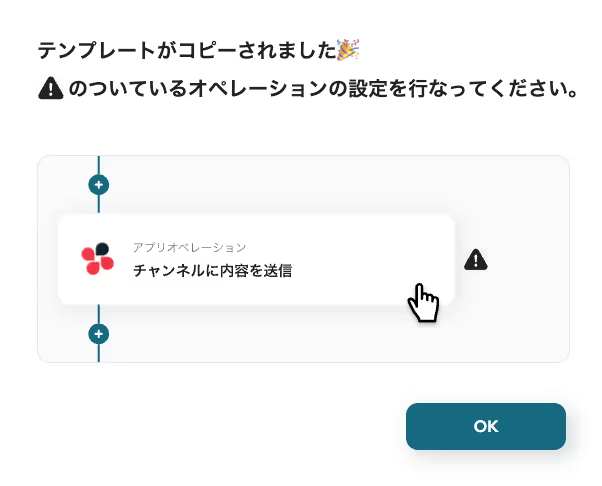
コピーしたテンプレートはマイプロジェクトに追加されます。
マイプロジェクトは左のメニューバーから確認できます。
ステップ3:Boxのトリガー設定
Yoomのフローボットを動かす引き金となるアクションのことを「アプリトリガー」と呼びます。
ここではBoxにファイルがアップロードされたらフローボットが起動する設定をしていきましょう。
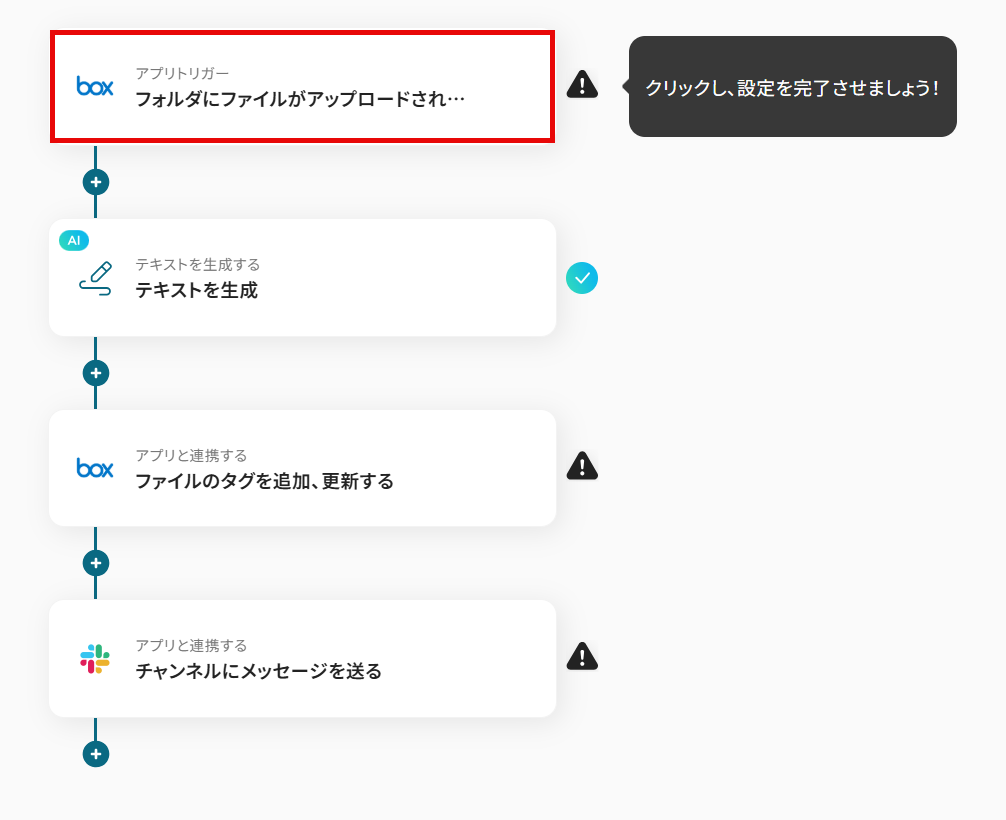
この画面では、以下の項目がすでに設定されているため「次へ」をクリックして進みましょう。
- タイトル:任意で変更可能です。
- アプリ:Box
- Boxと連携するアカウント情報:マイアプリ連携したアカウントが記載されています。
- トリガーアクション:Boxのフォルダにファイルがアップロードされたら起動します。
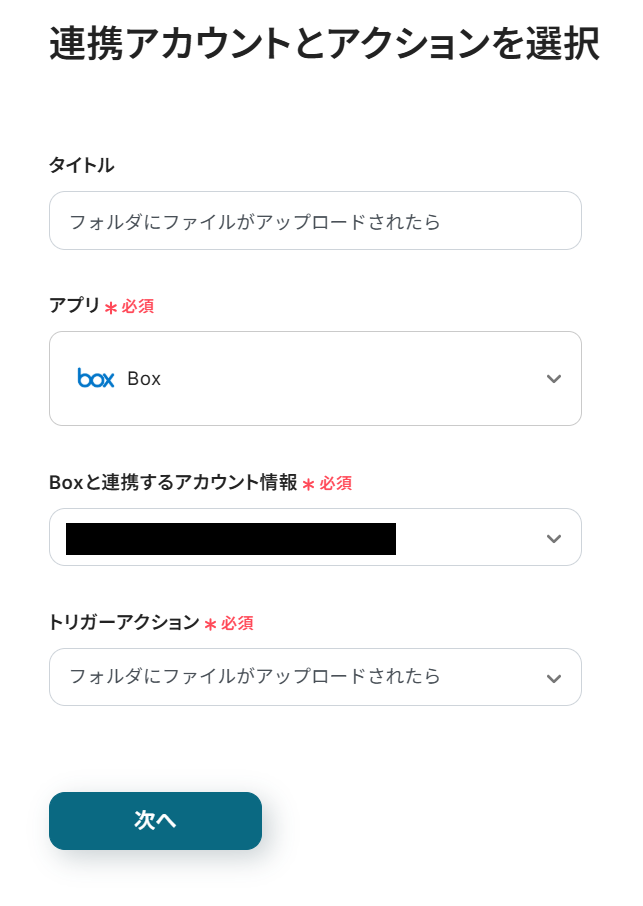
フォルダのコンテンツIDを注釈に従って入力してください。
入力したら「テスト」をクリックします。
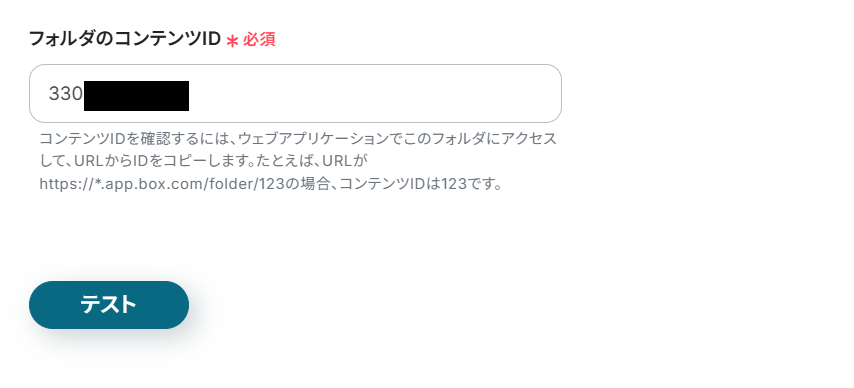
テストに成功したら、「次へ」をクリックしてください。
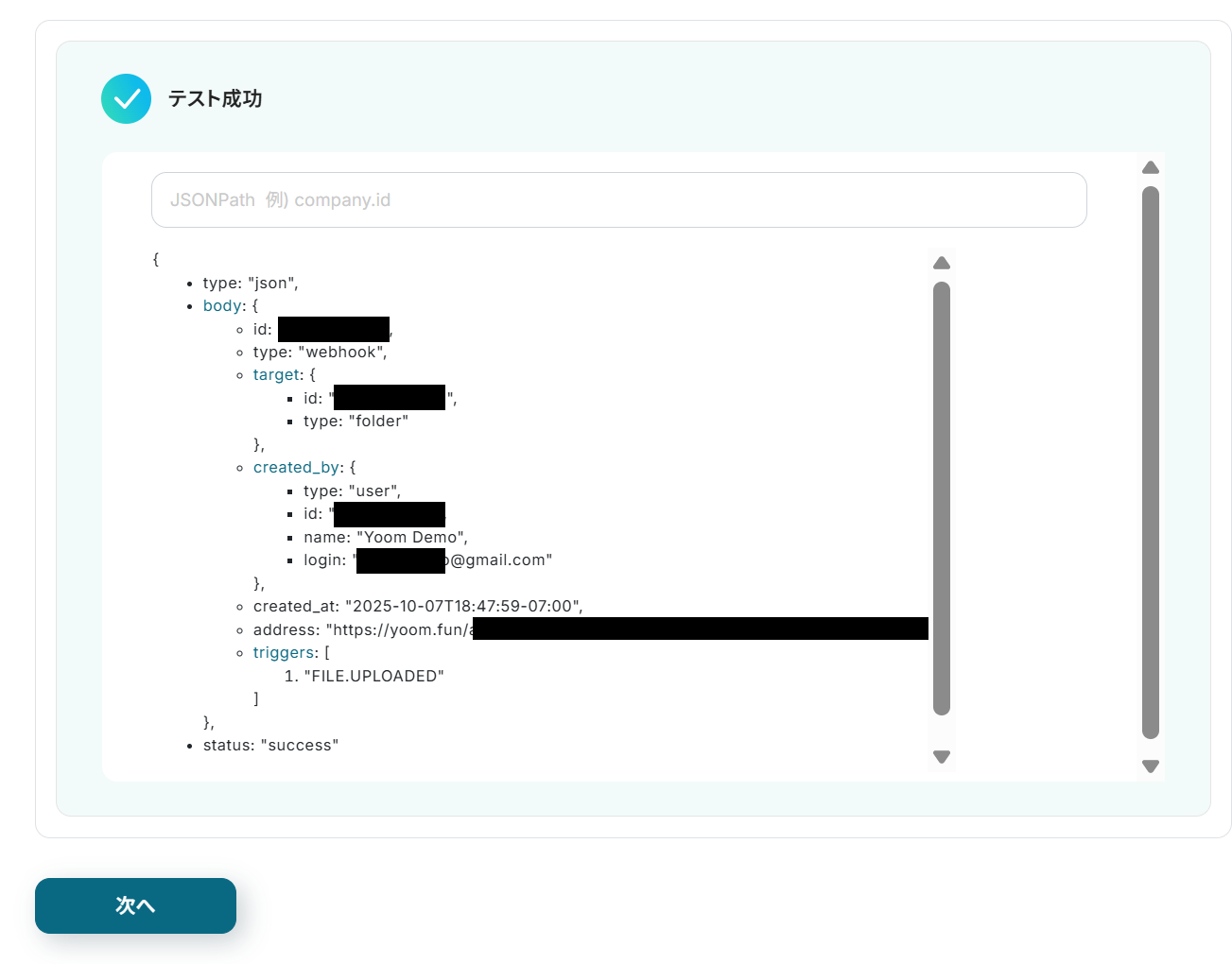
以下の画面で、「テスト」をクリックする前に、Webhookイベントを実行します。
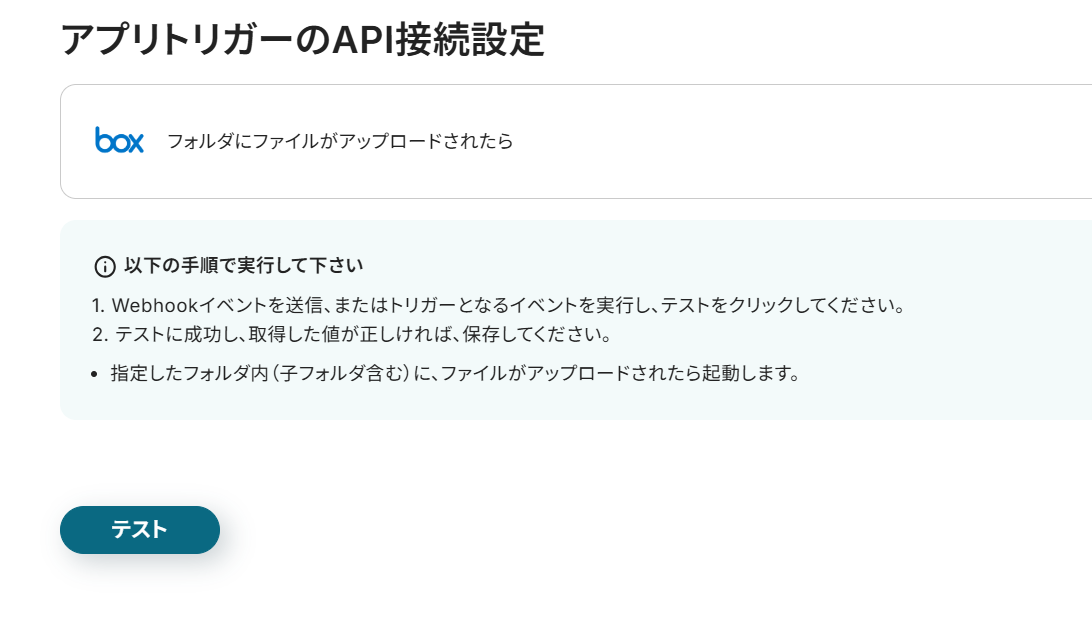
テスト用に以下のPDFをアップロードしました。
次のステップから、こちらのPDFに自動でラベルを追加する設定をしていきます。
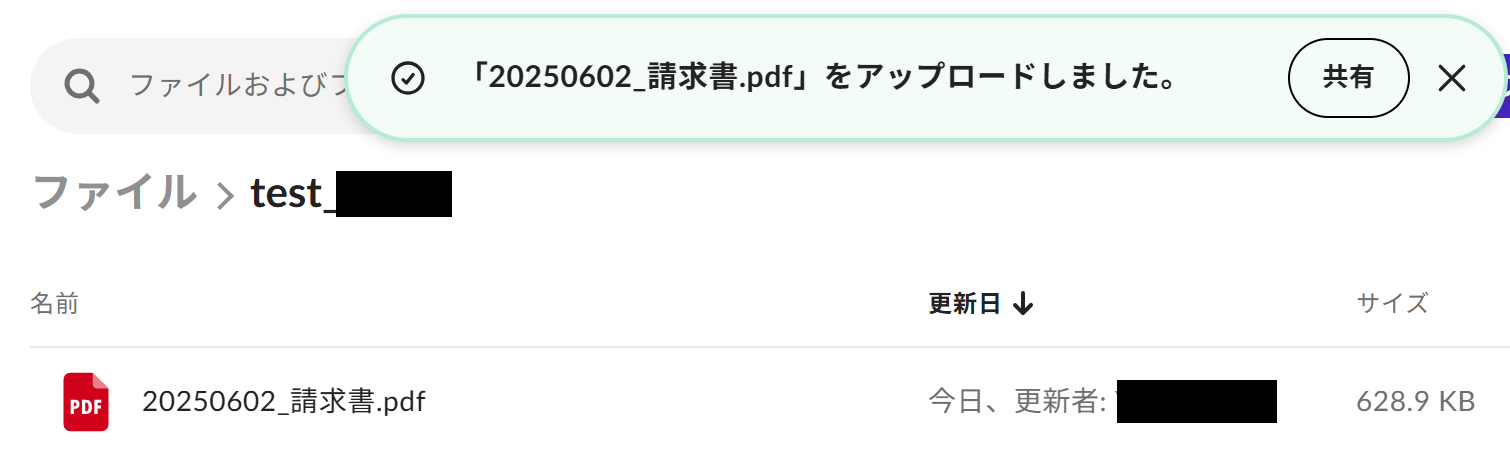
Yoomの画面に戻り、「テスト」をクリックします。
テストに成功すると以下のように表示され、取得した値が出力されます。
取得した値についてはヘルプページのテストの重要性:「取得した値」のテスト値についてもご参照ください。
確認し「保存する」をクリックしましょう。
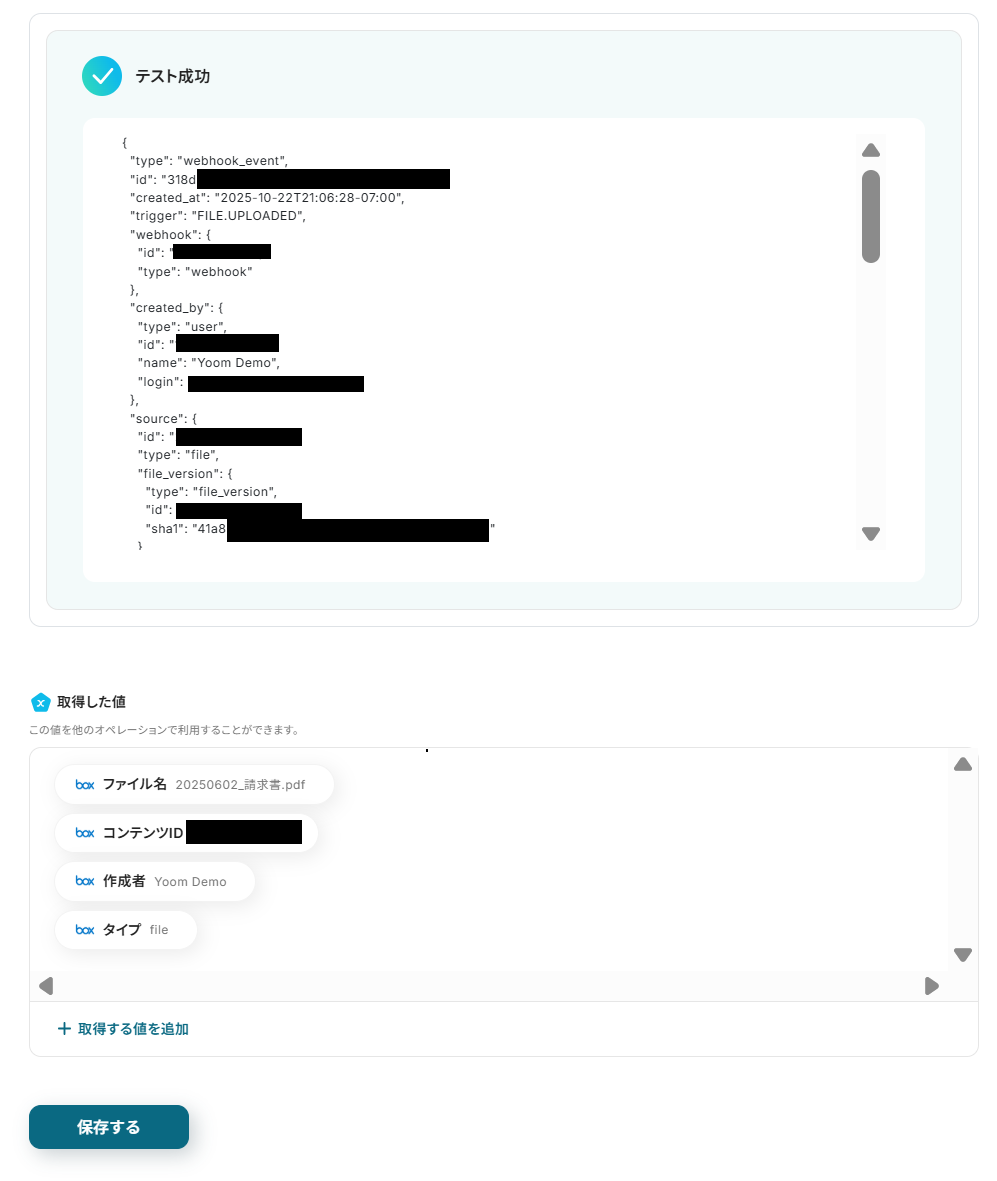
ステップ4:テキストを生成する
次に2つ目の工程をクリックします。
ここでは前項で取得した値からAIでテキストを生成する設定を行います。
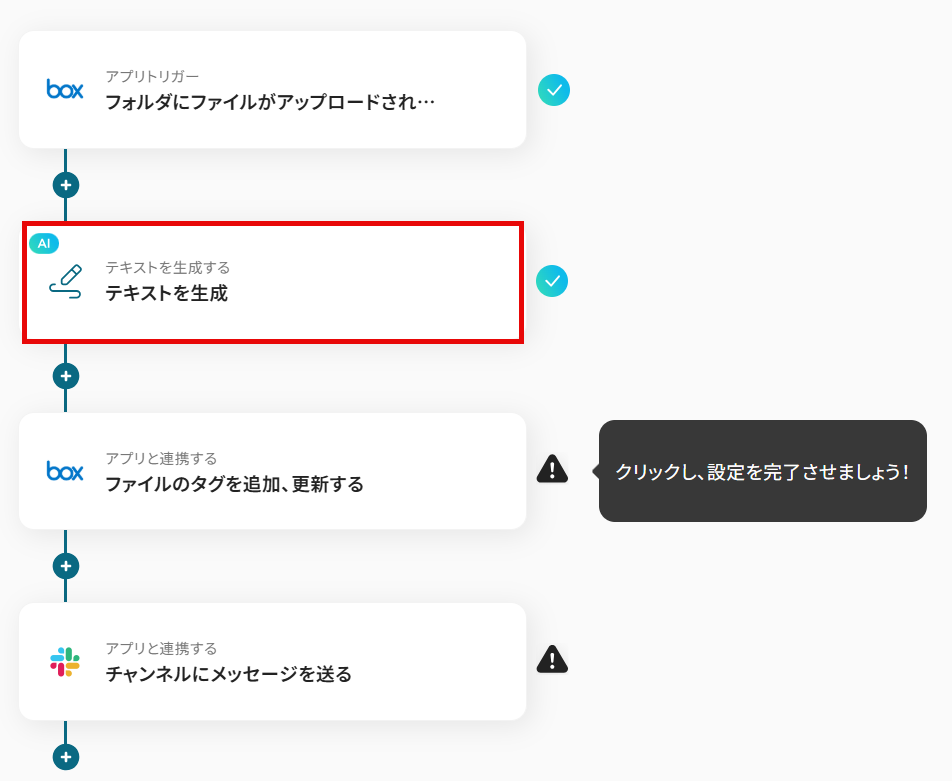
- タイトル:任意で変更可能です。
- アクション:指示可能なプロンプトの文字数によって消費するタスク数が異なります。
適切なものを選択してください。
選択したら「次へ」をクリックしましょう。
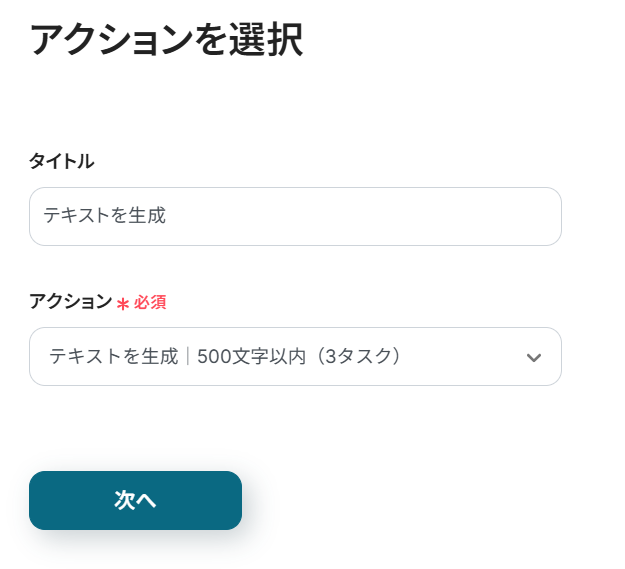
プロンプトに、指示文と前項で取得した値から「ファイル名」を入力します。
前項で取得した値を使用することで、値が固定化されず、フローボットが起動するたびに新しい情報が反映されますよ!
この時、「←Boxのアウトプットを設定してください」というテキストは削除しましょう。
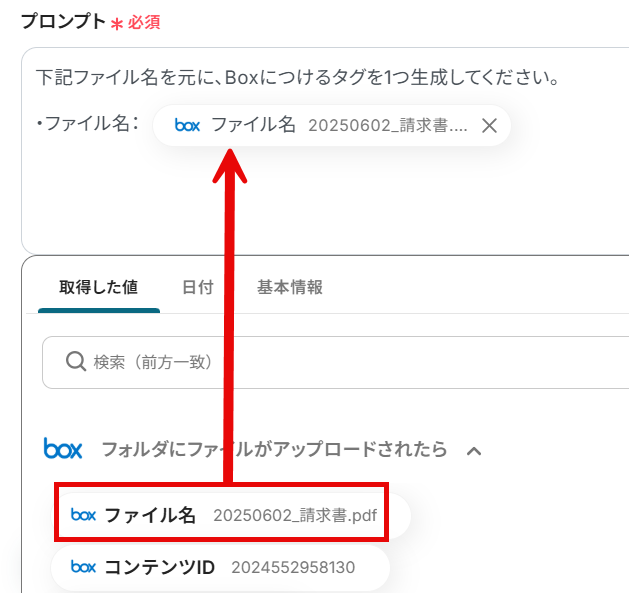
入力したら「テスト」をクリックします。
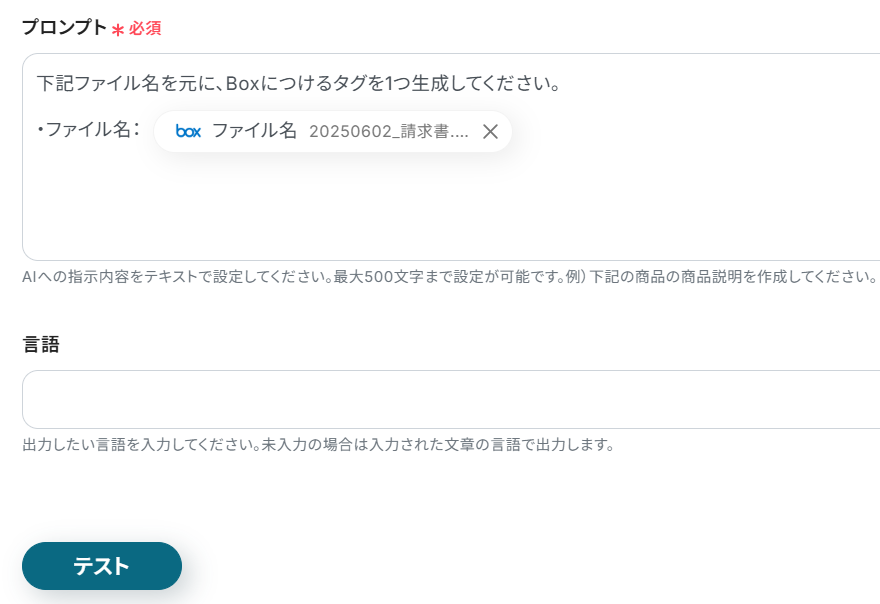
テストに成功すると以下のように表示され、テキストが生成されていますね!
確認し「保存する」をクリックしてください。
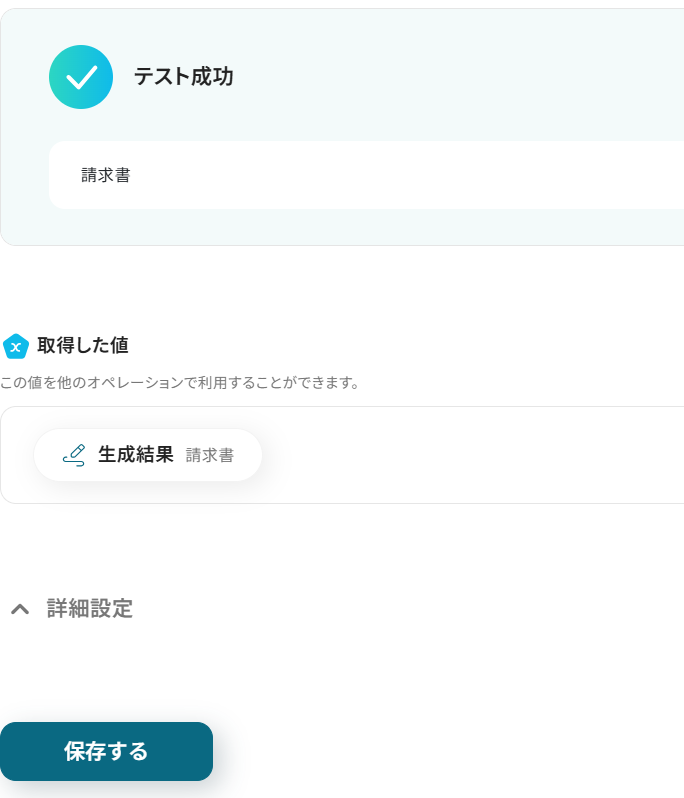
ステップ5:ファイルのタグを追加、更新する
次に3つ目の工程をクリックします。
前項で取得した値から、Boxのファイルのタグを作成する設定を行いますよ。
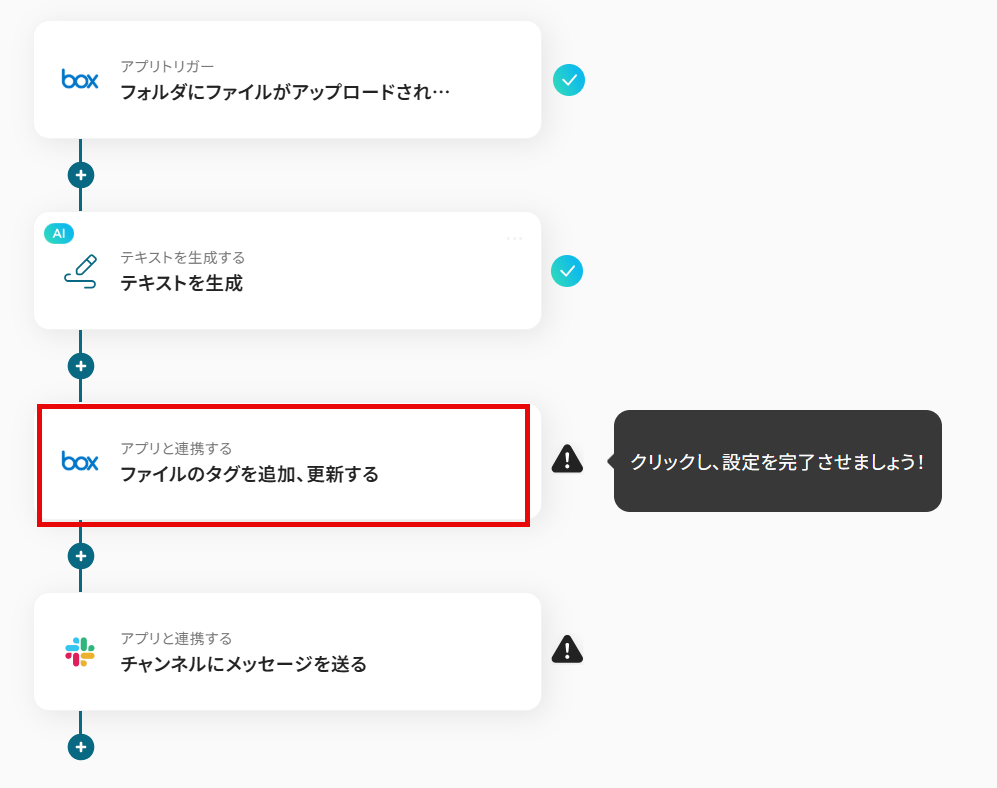
先ほどと同様に、必要な項目はすでに設定されているため、内容を確認してそのまま「次へ」をクリックしましょう。
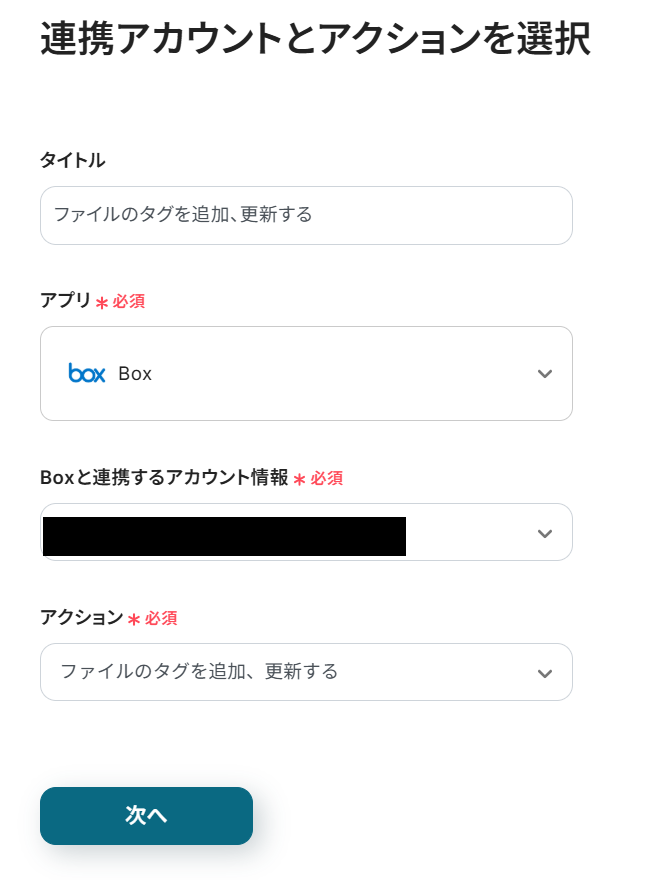
コンテンツIDを前項で取得した値から選択します。
取得した値を使用することで、値が固定化されず、フローボットが起動するたびに新しいコンテンツIDの情報が反映されます。
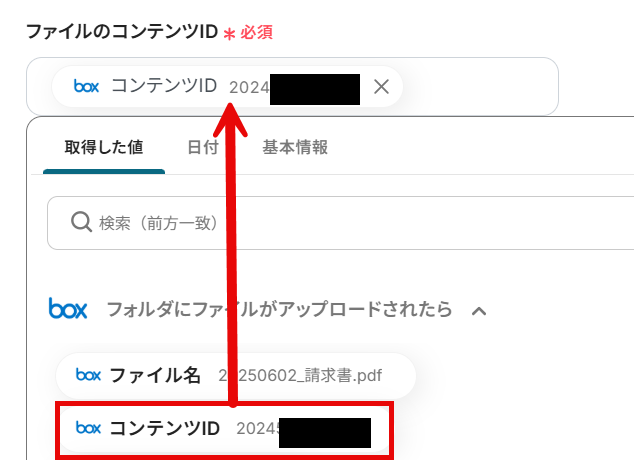
同様に、タグも前項で取得した値の「生成結果」を選択しましょう。
注釈のとおり、"〇〇"のようにダブルクオーテーションをつけるのを忘れないようにしてくださいね。
入力したら「テスト」をクリックします。
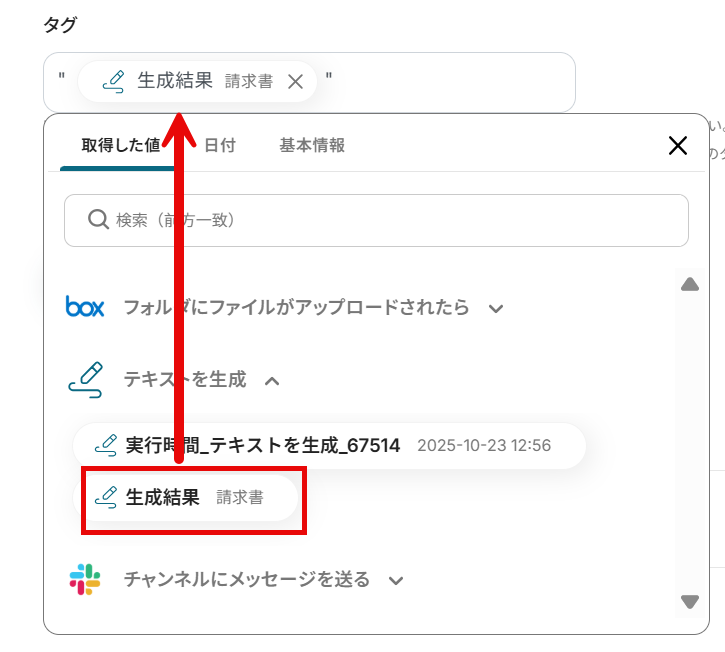
テストに成功すると以下のように表示され、Boxのファイルにはタグが追加されていますね!
確認し「保存する」をクリックしてください。
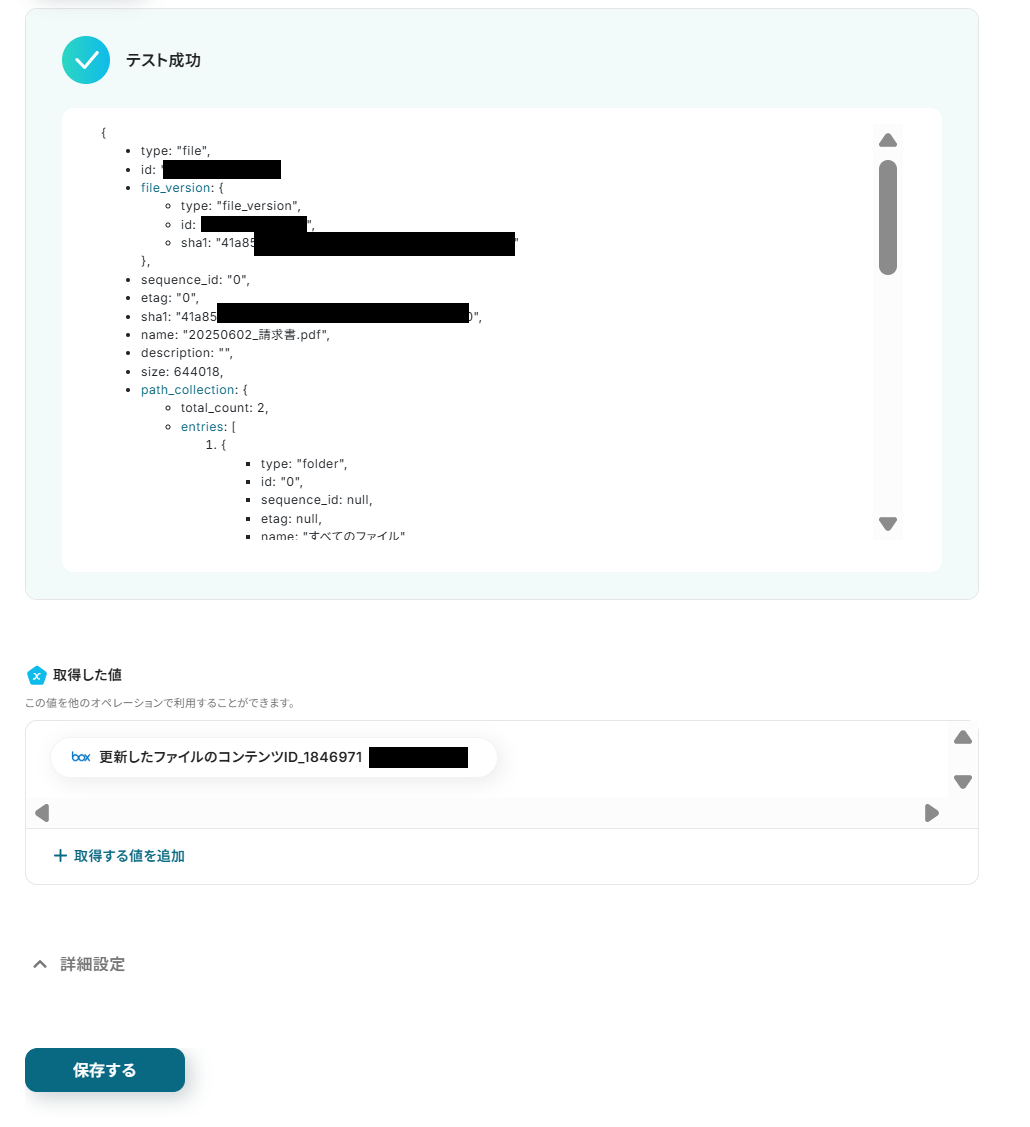
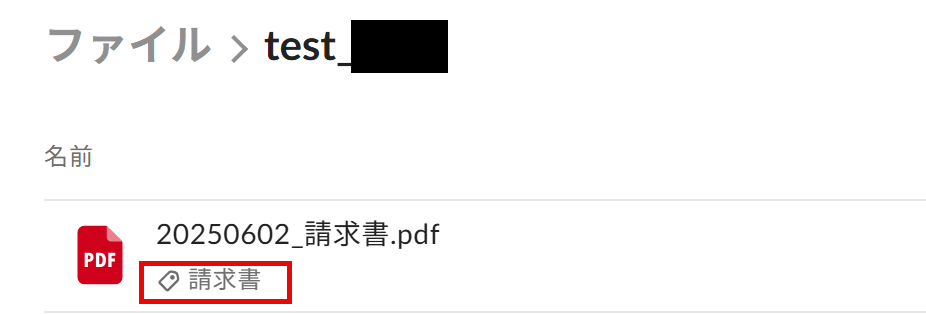
ステップ6:チャンネルにメッセージを送る
次に4つ目の工程をクリックします。
Slackにメッセージを送信する設定をしましょう。
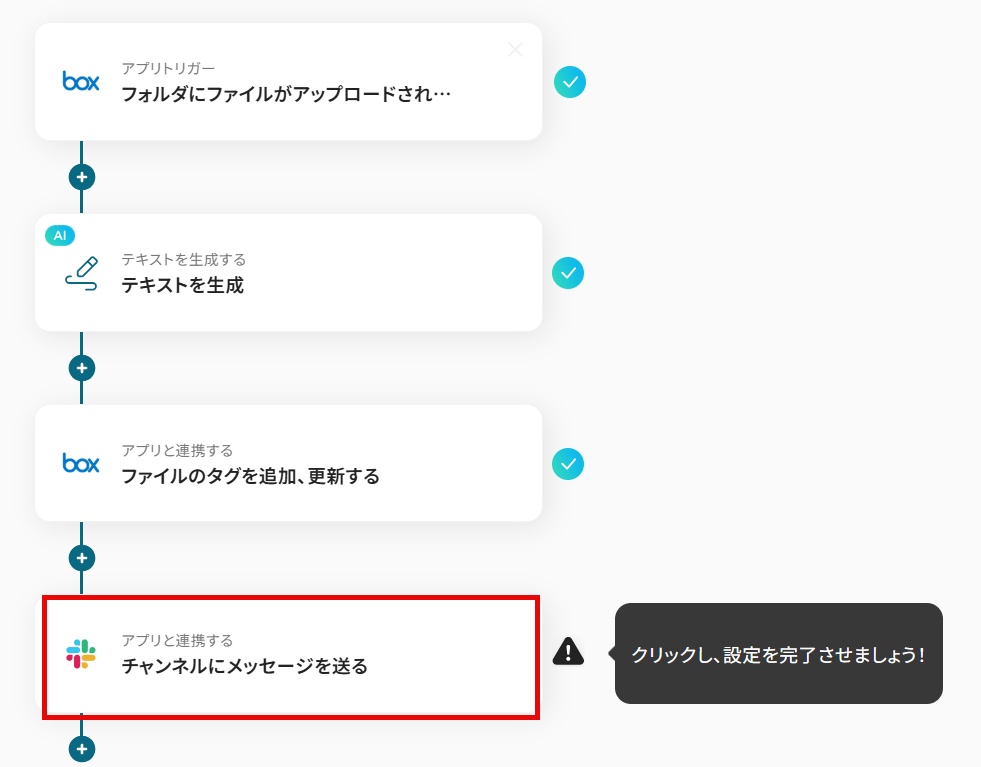
先ほどと同様に、必要な項目はすでに設定されているため、内容を確認してそのまま「次へ」をクリックします。
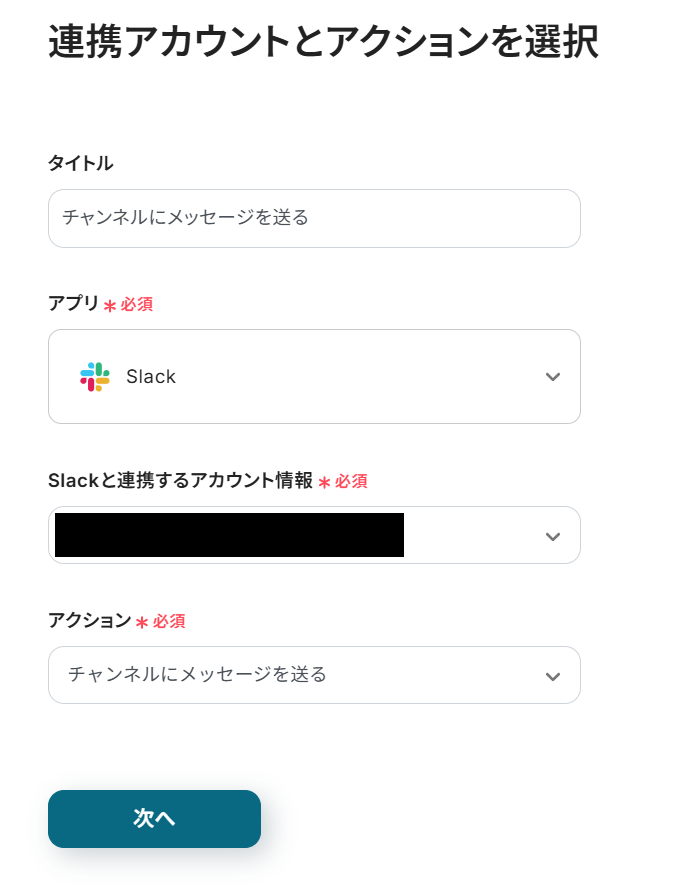
投稿先のチャンネルIDを選択します。
フィールドをクリックし、候補の中からチャンネルを選択してください。
なお、事前に該当のチャンネルの「インテグレーション」からでYoomを追加しておいてくださいね!
SlackチャンネルにYoomアプリをインストールする方法 | Yoomヘルプセンター
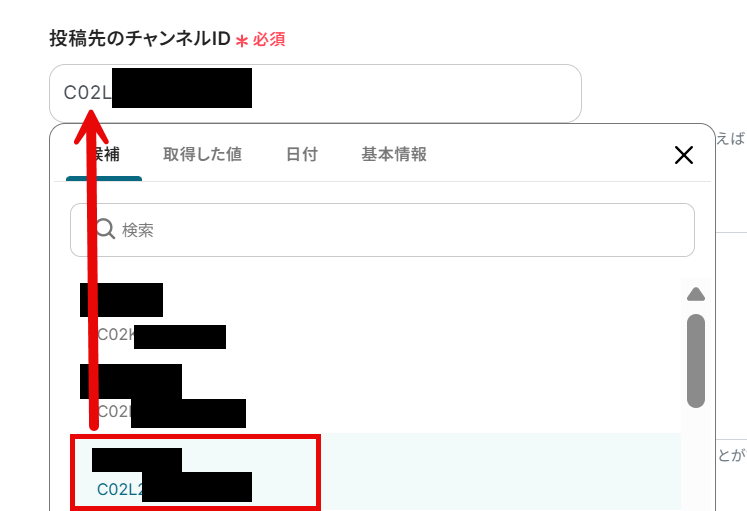
送信するメッセージを設定します。
定型文と、今回は前項で取得した値から「ファイル名」「生成結果」を選択しました。
取得した値を使用することで、値が固定化されず、フローボットが起動するたびに新しい情報が反映されます。
その他の取得した値などを自由に設定可能ですのでお試しください。
入力したら「テスト」をクリックしましょう。
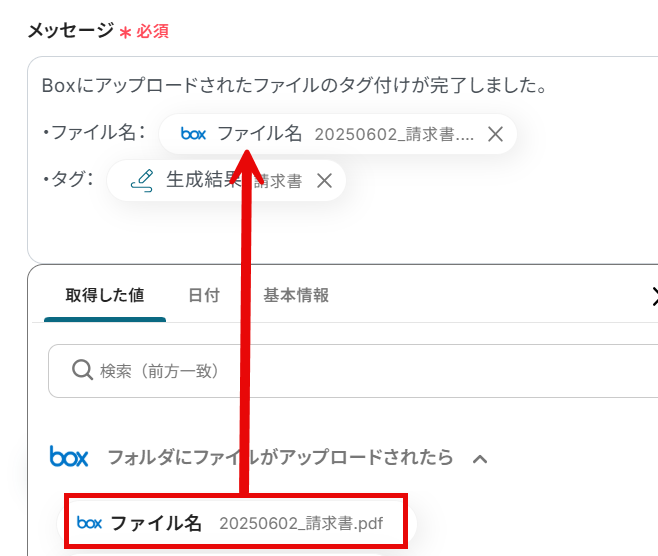
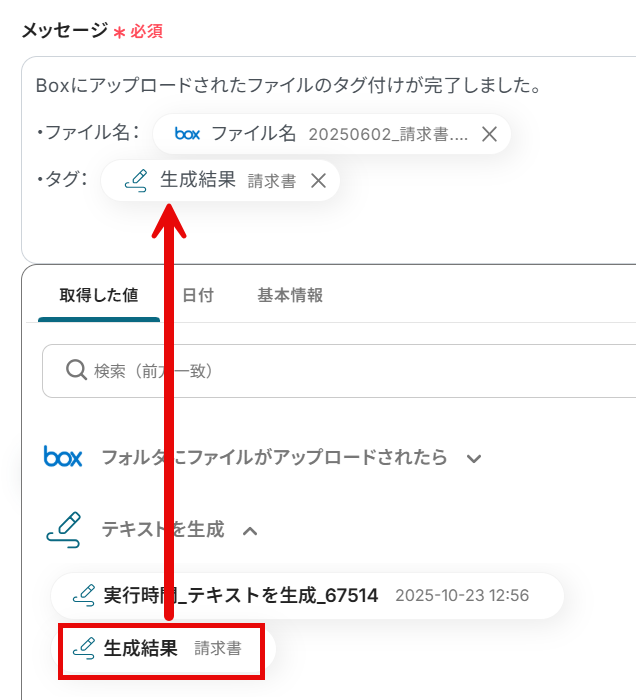
テストに成功すると以下のように表示され、Slackにもメッセージが送信されていますね!
確認し「保存する」をクリックしてください。
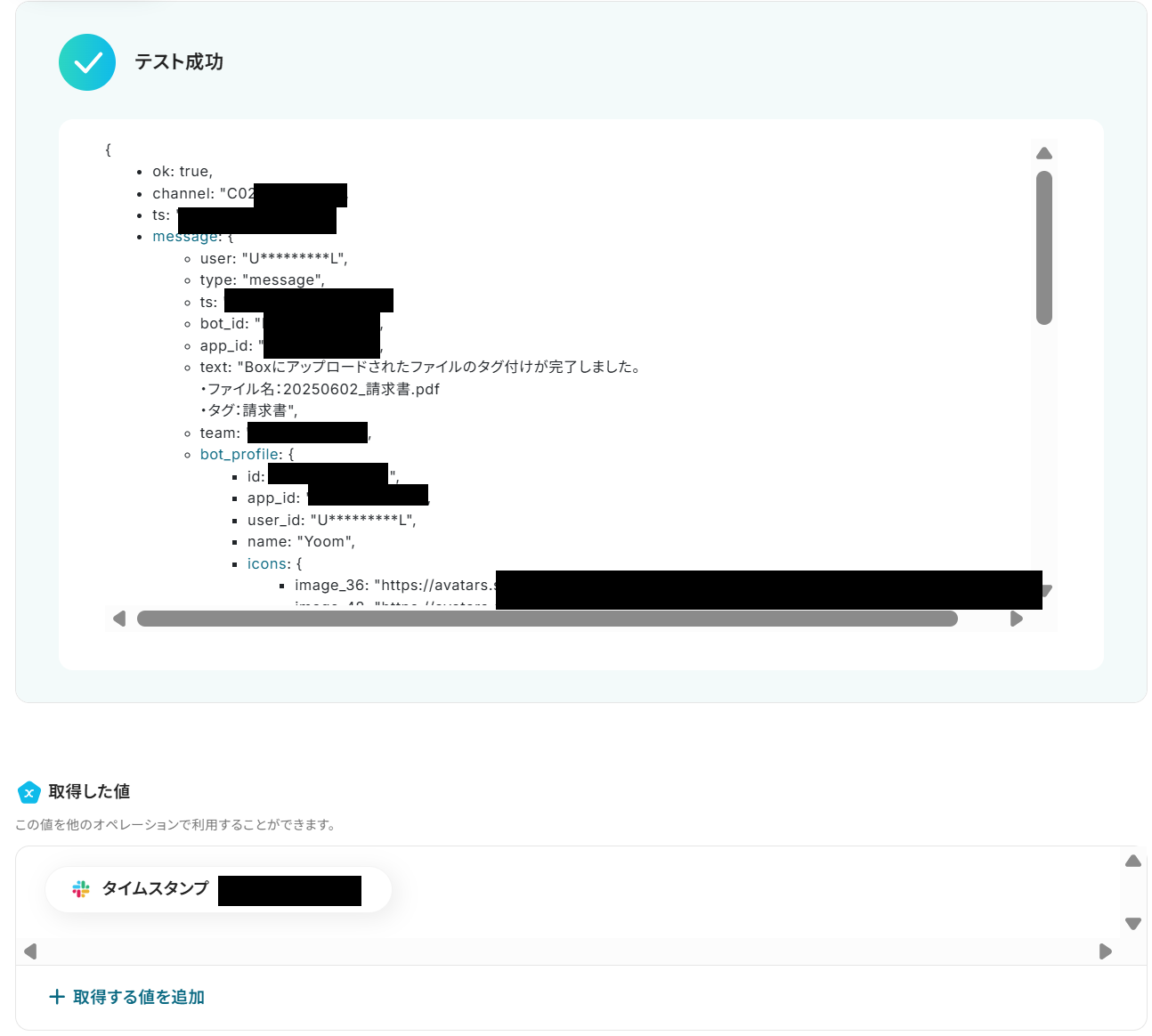
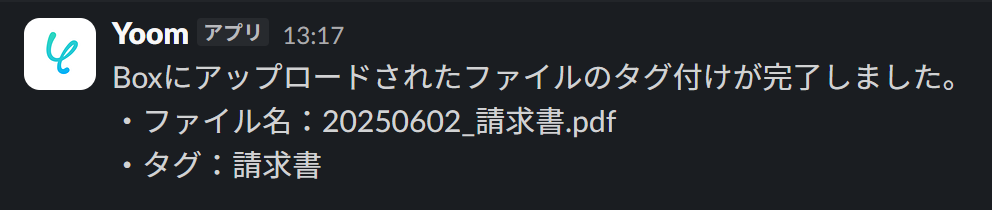
ステップ7(最終):アプリトリガーをONにする
すべての設定が完了すると、以下のコンプリート画面が表示されます。
トリガーをONにして、フローボットを起動しましょう。
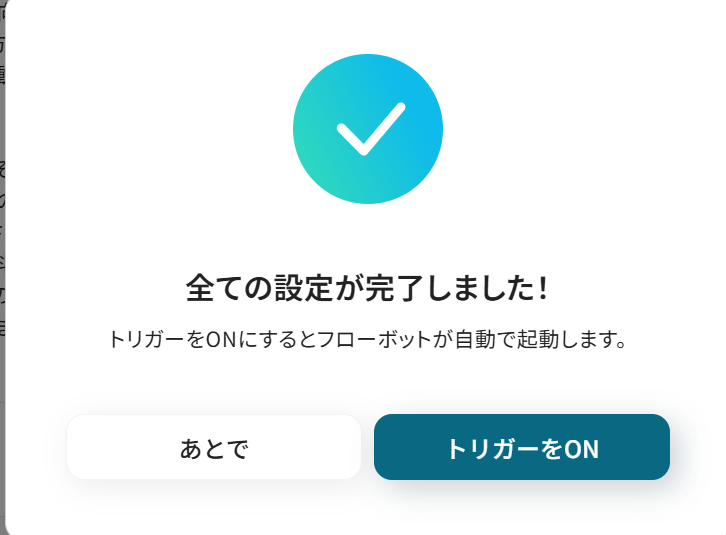
これですべての設定が完了しました!
Boxにファイルがアップロードされたら、ファイル名を元にタグを自動で追加し、その結果をSlackに通知する方法は以上です。
Boxを活用したその他の自動化例
Yoomでは、Boxを活用した様々な自動化を実現できます。 ここでは、Boxに関連する他のテンプレートをいくつかご紹介します。
外部システムのアクションをトリガーにBoxにプロジェクトや案件ごとのフォルダを自動作成します。
また、Boxにファイルがアップロードされたら、OCRやRPAで文書内容を自動で読み取り、SalesforceやExcel、Google スプレッドシートといったシステムにデータを記録・連携します。
これにより、文書管理のルール徹底とデータ入力の手間を解消し、関連業務の効率化を実現できます。
Backlogに課題が追加されたら、Boxのフォルダを作成する
試してみる
■概要
Backlogで新しいタスクが発生するたびに、関連ファイルを格納するためのBoxフォルダを手作業で作成していませんか?
この作業は単純ですが、案件が増えると手間がかかり、フォルダ名の付け間違いや作成漏れといったミスも起こりがちです。
このワークフローを活用すれば、Backlogに新しい課題が追加されると自動でBoxにフォルダが作成されるため、こうした手作業から解放され、業務を効率化できます。
■このテンプレートをおすすめする方
・BacklogとBoxを連携させ、プロジェクト管理の効率化を目指している方
・Backlogの課題ごとにBoxフォルダを手作業で作成し、手間を感じている方
・手作業によるフォルダの作成漏れや命名規則のミスを防ぎたいと考えている方
■注意事項
・Backlog、BoxのそれぞれとYoomを連携させてください。
BoxにアップロードされたPDFをOCRで読み取りGoogle スプレッドシートに追加する
試してみる
■概要
「BoxにアップロードされたPDFをOCRで読み取りGoogle スプレッドシートに追加する」ワークフローは、Boxに保存されたPDFファイルをOCR技術を使って読み取り、そのデータをGoogle スプレッドシートに自動的に追加するプロセスを提供します。このワークフローを導入することで、手作業での情報入力を減らし、効率的なデータ管理が可能となります。
■このテンプレートをおすすめする方
・Boxに保存されたPDFデータをGoogle スプレッドシートに整理したい方
・手動でPDFを読み取る時間を短縮したい業務担当者
・BoxとGoogle スプレッドシートの連携を強化したいIT担当者
・PDFデータを迅速かつ正確にスプレッドシートに反映させたい方
■注意事項
・Google スプレッドシート、BoxのそれぞれとYoomを連携してください。
・OCRまたは音声を文字起こしするAIオペレーションはチームプラン・サクセスプランでのみご利用いただける機能となっております。フリープラン・ミニプランの場合は設定しているフローボットのオペレーションはエラーとなりますので、ご注意ください。
・チームプランやサクセスプランなどの有料プランは、2週間の無料トライアルを行うことが可能です。無料トライアル中には制限対象のアプリやAI機能(オペレーション)を使用することができます。
Boxに格納された契約書をOCRで読み取り、Google スプレッドシートに追加する
試してみる
■概要
「Boxに格納された契約書をOCRで読み取り、Google スプレッドシートに追加する」フローは、契約書のデジタル管理を効率化する業務ワークフローです。
Boxに保存された契約書をOCR技術で自動的にテキスト化し、その情報をGoogle スプレッドシートに追加します。
契約内容の検索や分析が容易になり、手作業でのデータ入力の手間を削減できます。
■このテンプレートをおすすめする方
・Boxを利用して契約書を管理しているが、データ入力に時間がかかっている担当者の方
・契約書の情報を効率的にデジタル化し、Google スプレッドシートで一元管理したい方
・OCR技術を活用して、契約書から自動的にデータを抽出したい業務担当者の方
・契約データの検索や共有をスムーズに行いたいチームリーダーや経営者の方
・手動でのデータ入力によるヒューマンエラーを防ぎ、業務の正確性を高めたい方
■注意事項
・Box、Google スプレッドシートのそれぞれとYoomを連携してください。
・OCRのAIオペレーションはチームプラン・サクセスプランでのみご利用いただける機能となっております。フリープラン・ミニプランの場合は設定しているフローボットのオペレーションはエラーとなりますので、ご注意ください。
・チームプランやサクセスプランなどの有料プランは、2週間の無料トライアルを行うことが可能です。無料トライアル中には制限対象のアプリやAI機能(オペレーション)を使用することができます。
・ダウンロード可能なファイル容量は最大300MBまでです。アプリの仕様によっては300MB未満になる可能性があるので、ご注意ください。
・トリガー、各オペレーションでの取り扱い可能なファイル容量の詳細は下記をご参照ください。
https://intercom.help/yoom/ja/articles/9413924
・OCRデータは6,500文字以上のデータや文字が小さい場合などは読み取れない場合があるので、ご注意ください。
BoxにアップロードされたファイルをOCRで読み取り、Microsoft Teamsに送信する
試してみる
■概要
「BoxにアップロードされたファイルをOCRで読み取り、Microsoft Teamsに送信する」ワークフローは、ファイル管理とチーム内の情報共有を自動化する業務ワークフローです。
Boxにファイルがアップロードされると、OCR機能でテキストを抽出し、自動的にMicrosoft Teamsの指定チャネルへ送信されます。
これにより、ファイル内容のスピーディーな確認や迅速なチーム内共有が実現します。
■このテンプレートをおすすめする方
・BoxとMicrosoft Teamsを日常的に利用しているチーム
・書類のデジタル化と情報共有を効率化したいIT担当者
・OCRを活用して業務プロセスを自動化したいビジネスユーザー
・情報共有の迅速化と手作業の削減を目指している企業
■注意事項
・Microsoft Teams、BoxのそれぞれとYoomを連携してください。
・Microsoft365(旧Office365)には、家庭向けプランと一般法人向けプラン(Microsoft365 Business)があり、一般法人向けプランに加入していない場合には認証に失敗する可能性があります。
・OCRまたは音声を文字起こしするAIオペレーションはチームプラン・サクセスプランでのみご利用いただける機能となっております。フリープラン・ミニプランの場合は設定しているフローボットのオペレーションはエラーとなりますので、ご注意ください。
・チームプランやサクセスプランなどの有料プランは、2週間の無料トライアルを行うことが可能です。無料トライアル中には制限対象のアプリやAI機能(オペレーション)を使用することができます。
Boxに特定条件のファイルがアップロードされたらOCRで読み取り、Salesforceにレコードを作成する
試してみる
■概要
Boxにアップロードされた請求書や申込書の内容を、都度Salesforceに手入力していませんか?この作業は時間と手間がかかるだけでなく、転記ミスといったヒューマンエラーの原因にもなり得ます。このワークフローは、BoxとSalesforceの連携を自動化し、特定のファイルがアップロードされるとOCR機能で内容を読み取り、Salesforceへ自動でレコードを作成します。定型的なデータ入力業務を効率化し、より重要な業務に集中できる環境を構築します。
■このテンプレートをおすすめする方
・BoxとSalesforceを併用しており、ファイル内容の手入力に手間を感じている方
・BoxからSalesforceへのデータ転記で発生する入力ミスや情報漏れを防ぎたい方
・ファイル管理から顧客情報への登録まで、一連の業務フローを自動化したい方
■注意事項
・Box、SalesforceのそれぞれとYoomを連携してください。
・【Salesforce】はチームプラン・サクセスプランでのみご利用いただけるアプリとなっております。フリープラン・ミニプランの場合は設定しているフローボットのオペレーションやデータコネクトはエラーとなりますので、ご注意ください。
・チームプランやサクセスプランなどの有料プランは、2週間の無料トライアルを行うことが可能です。無料トライアル中には制限対象のアプリを使用することができます。
・OCRまたは音声を文字起こしするAIオペレーションはチームプラン・サクセスプランでのみご利用いただける機能となっております。フリープラン・ミニプランの場合は設定しているフローボットのオペレーションはエラーとなりますので、ご注意ください。
・チームプランやサクセスプランなどの有料プランは、2週間の無料トライアルを行うことが可能です。無料トライアル中には制限対象のアプリやAI機能(オペレーション)を使用することができます。
・OCRデータは6,500文字以上のデータや文字が小さい場合などは読み取れない場合があるので、ご注意ください。
Boxに追加されたファイルをOCRで読み取り、Slackに通知する
試してみる
■概要
「Boxに追加されたファイルをOCRで読み取り、Slackに通知する」フローは、BoxとOCRを活用した業務ワークフローです。
Boxに新しいファイルがアップロードされるたびに、OCR機能で内容を自動的に読み取り、必要な情報をSlackに通知します。
■このテンプレートをおすすめする方
・Boxを日常的に利用しており、ファイル内容の迅速な共有が必要なチームの方
・手動でファイルの内容確認や情報共有に時間を取られているビジネスパーソン
・Slackを活用してリアルタイムに情報通知を行いたい企業の方
・OCRを用いて紙ベースの情報をデジタル化し、自動で管理したい事務担当者の方
■注意事項
・Box、SlackのそれぞれとYoomを連携してください。
・OCRまたは音声を文字起こしするAIオペレーションはチームプラン・サクセスプランでのみご利用いただける機能となっております。フリープラン・ミニプランの場合は設定しているフローボットのオペレーションはエラーとなりますので、ご注意ください。
・チームプランやサクセスプランなどの有料プランは、2週間の無料トライアルを行うことが可能です。無料トライアル中には制限対象のアプリやAI機能(オペレーション)を使用することができます。
Gmailの特定ラベルのメールに添付されたファイルをBoxに保存して、Google スプレッドシートにレコードを追加する
試してみる
■概要
「Gmailの特定ラベルのメールに添付されたファイルをBoxに保存して、Google スプレッドシートにレコードを追加する」は、Gmail apiで指定ラベルのメールを自動検知し、
添付ファイルをBoxに保存、さらにGoogle スプレッドシートにレコードを追加する業務ワークフローです。手作業のミスを削減できます。
■このテンプレートをおすすめする方
・Gmailの特定ラベルを使って添付ファイル管理をもっとスムーズにしたい方
・Boxへのアップロードやスプレッドシート登録を手作業で行い、工数削減を図りたい方
・Gmail apiを活用した社内ファイル整理の自動化に興味がある開発者・管理者の方
・Google スプレッドシートへのレポート作成を効率化して残業を減らしたい総務・管理部門の方
■注意事項
・Gmail、Box、Google スプレッドシートのそれぞれとYoomを連携してください。
・トリガーは5分、10分、15分、30分、60分の間隔で起動間隔を選択できます。
・プランによって最短の起動間隔が異なりますので、ご注意ください。
HubSpotで新規取引が作成されたら、Boxにフォルダを自動で作成する
試してみる
■概要
「HubSpotで新規取引が作成されたら、Boxにフォルダを自動で作成する」ワークフローは、営業活動におけるデータ管理を自動化する業務ワークフローです。
新しい取引が発生すると、手動でフォルダを作成する手間が省け、情報の整理がスムーズに行えます。
Yoomを活用したbox 自動化により、効率的な営業プロセスを実現しましょう。
■このテンプレートをおすすめする方
・HubSpotとBoxを活用して営業データを管理している営業担当者の方
・複数のSaaSアプリ間でのデータ連携に手間を感じているチームリーダーの方
・業務の自動化を通じて営業活動の効率を向上させたい経営者の方
・データ管理の煩雑さを解消し、営業チームの生産性を高めたい方
■注意事項
・HubSpot、BoxのそれぞれとYoomを連携してください。
・トリガーは5分、10分、15分、30分、60分の間隔で起動間隔を選択できます。
・プランによって最短の起動間隔が異なりますので、ご注意ください。
Salesforceに新規レコードが登録されたらBoxにフォルダを作成
試してみる
Salesforceの取引先オブジェクトに新規レコードが登録されたら、Boxに取引先名のフォルダを作成し、フォルダのURLをレコードに記載します。
Slackで特定の投稿が送信されたら、Boxのフォルダ名を更新する
試してみる
■概要
「Slackで特定の投稿が送信されたら、Boxのフォルダ名を更新する」フローは、コミュニケーションとファイル管理を連携させる業務ワークフローです。
日々のSlackでのやり取りの中で、特定のメッセージが投稿された際に自動的にBoxのフォルダ名を変更することで、プロジェクト管理やチームの整理整頓がスムーズになります。
■このテンプレートをおすすめする方
・SlackとBoxを日常的に利用しており、情報の整理に手間を感じているチームリーダーの方
・プロジェクト管理を効率化し、ファイル管理の自動化を図りたいIT担当者の方
・コミュニケーションの中で発生する頻繁なフォルダ更新作業を省力化したい業務担当者の方
・チーム全体のワークフローを改善し、生産性を向上させたい経営者の方
■注意事項
・Slack、NotionとYoomを連携してください。
・トリガーは5分、10分、15分、30分、60分の間隔で起動間隔を選択できます。
・プランによって最短の起動間隔が異なりますので、ご注意ください。
・分岐はミニプラン以上のプランでご利用いただける機能(オペレーション)となっております。フリープランの場合は設定しているフローボットのオペレーションはエラーとなりますので、ご注意ください。
・ミニプランなどの有料プランは、2週間の無料トライアルを行うことが可能です。無料トライアル中には制限対象のアプリや機能(オペレーション)を使用することができます。
Notionでステータスが更新されたら、Boxにフォルダを作成する
試してみる
■概要
「Notionでステータスが更新されたら、Boxにフォルダを作成する」ワークフローは、フォルダの作成作業が自動化します。
Notionの情報と連動してフォルダが自動作成されるため、事務作業削減に寄与します。
■このテンプレートをおすすめする方
・Notionを使ってプロジェクト管理やタスク管理を行っている方
・チームでNotionを利用しているが、フォルダ作成の手間がかかると感じている方
・ステータスの変化に応じて迅速にフォルダを作成し、スムーズに作業を進行させたいと考える方
・オンラインストレージとしてBoxを利用している方
・Boxを日常的に活用しており、新しいフォルダ作成作業を効率化したい方
・プロジェクトマネージャーとしてチームの進捗状況を一目で把握し、フォルダ管理を徹底したい方
■注意事項
・NotionとBoxのそれぞれとYoomを連携してください。
・トリガーは5分、10分、15分、30分、60分の間隔で起動間隔を選択できます。
・プランによって最短の起動間隔が異なりますので、ご注意ください。
・分岐はミニプラン以上のプランでご利用いただける機能(オペレーション)となっております。フリープランの場合は設定しているフローボットのオペレーションはエラーとなりますので、ご注意ください。 ・ミニプランなどの有料プランは、2週間の無料トライアルを行うことが可能です。無料トライアル中には制限対象のアプリや機能(オペレーション)を使用することができます。
まとめ
Boxへのファイルアップロードをトリガーにタグ付けを自動化することで、これまで手作業で行っていたタグ付けの手間をまるごと削減し、付け忘れや表記ゆれといったヒューマンエラーを防ぐことができます。
これにより、チーム全体のファイル検索性が向上し、必要な情報へ素早くアクセスできる環境が整うため、より創造的なコア業務に集中することが可能になります!
今回ご紹介したような業務自動化を実現できるノーコードツール「Yoom」は、プログラミングの知識がない方でも、画面の指示に従って操作するだけで直感的に業務フローを構築できるので、もし自動化に少しでも興味を持っていただけたなら、ぜひこちらから無料登録して、Yoomが実現する業務効率化を体験してみてください!
よくあるご質問
Q:ファイル名から複数のタグを自動で付けることは可能ですか?
A:可能です。複数のタグをつける場合,(カンマ)で区切ってください。
例)"請求済み","支払済み"
Q:特定のファイル形式(PDFなど)のみを対象にできますか?
A:可能です。その場合はBoxの「ファイルがアップロードされたら」のアクションの後に「分岐」アクションを追加して、特定の条件に当てはまる場合のみ次のアクションに進む設定ができます。
例えば、ファイル名に「.pdf」を含む場合のみ、次のアクションに進めることなどが可能です。
「分岐」についてはこちらのヘルプページもご参照ください。
Q:この自動化で消費するYoomのタスク数の目安は?
A:今回紹介した連携は最低でも1回あたり5タスク消費します。
Yoomでは、オペレーションの実行をタスクとしてカウントしており、フリープランでは毎月100タスクまで利用可能です。
月100タスク以上消費する場合は、有料プランのご利用がおすすめですよ。
- テキストを生成(3タスク~)
- ファイルのタグを追加、更新する(1タスク)
- チャンネルにメッセージを送る(1タスク)
テキストを生成するアクションでは、指示可能なプロンプトの文字数によって消費するタスク数が異なります。
詳しくは以下のヘルプページもご参照ください。
Yoomプランと「タスク実行数」のカウント方法について


.jpg)
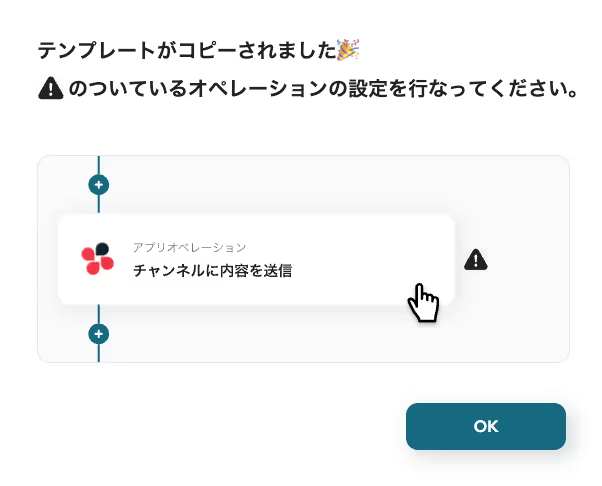
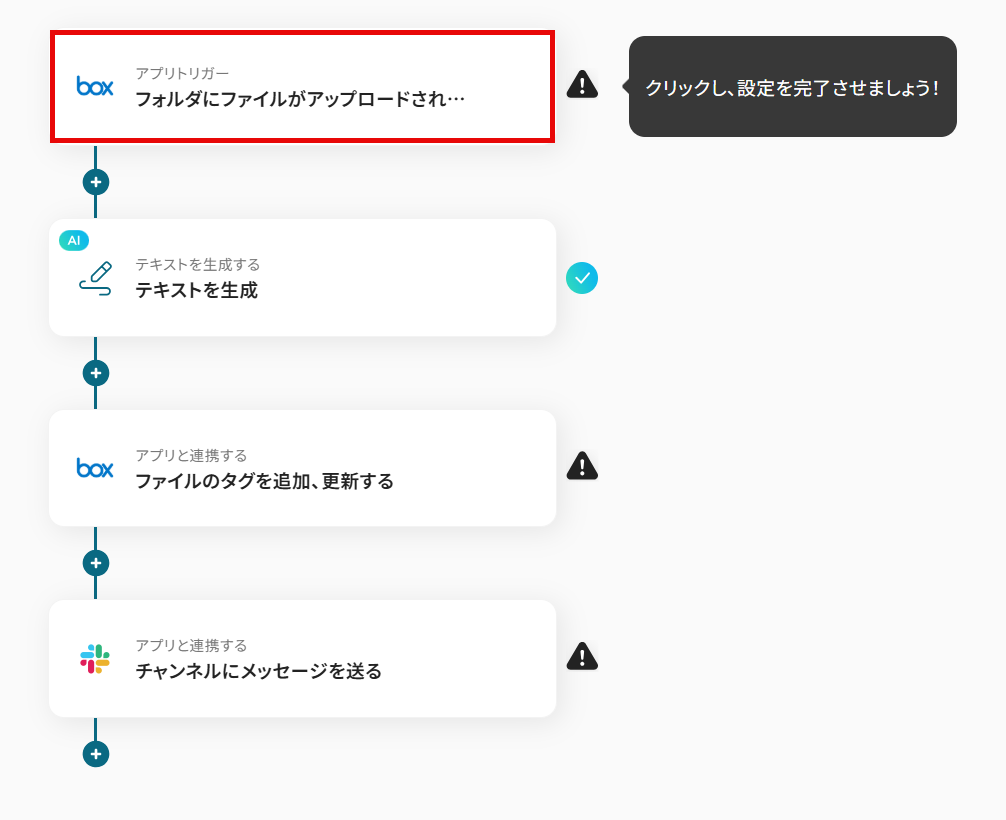
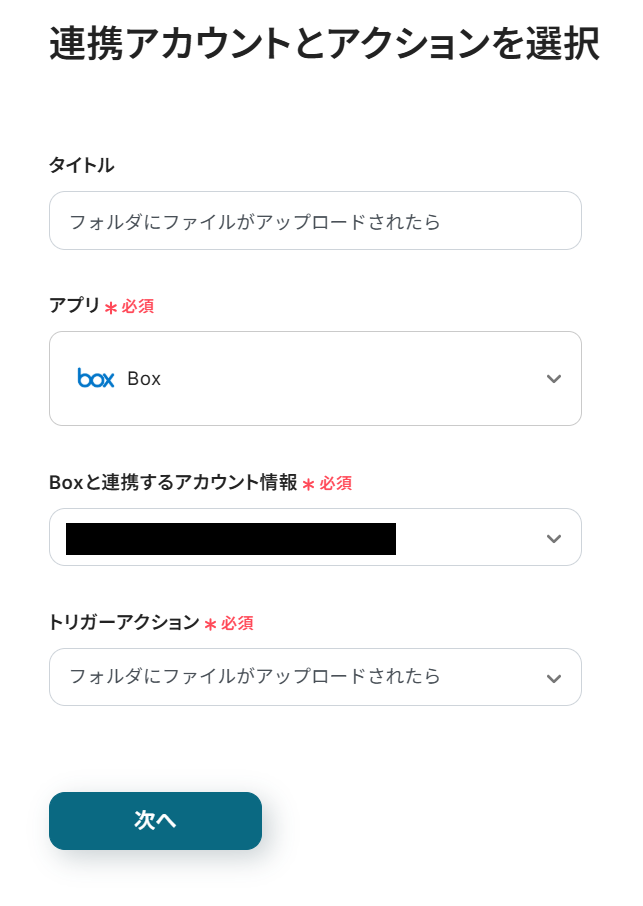
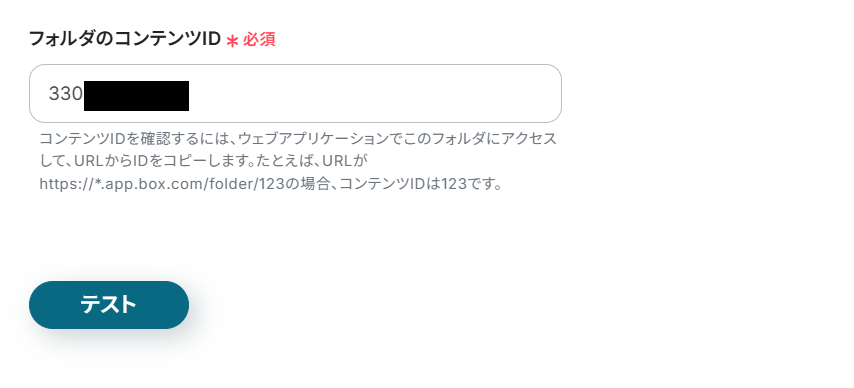
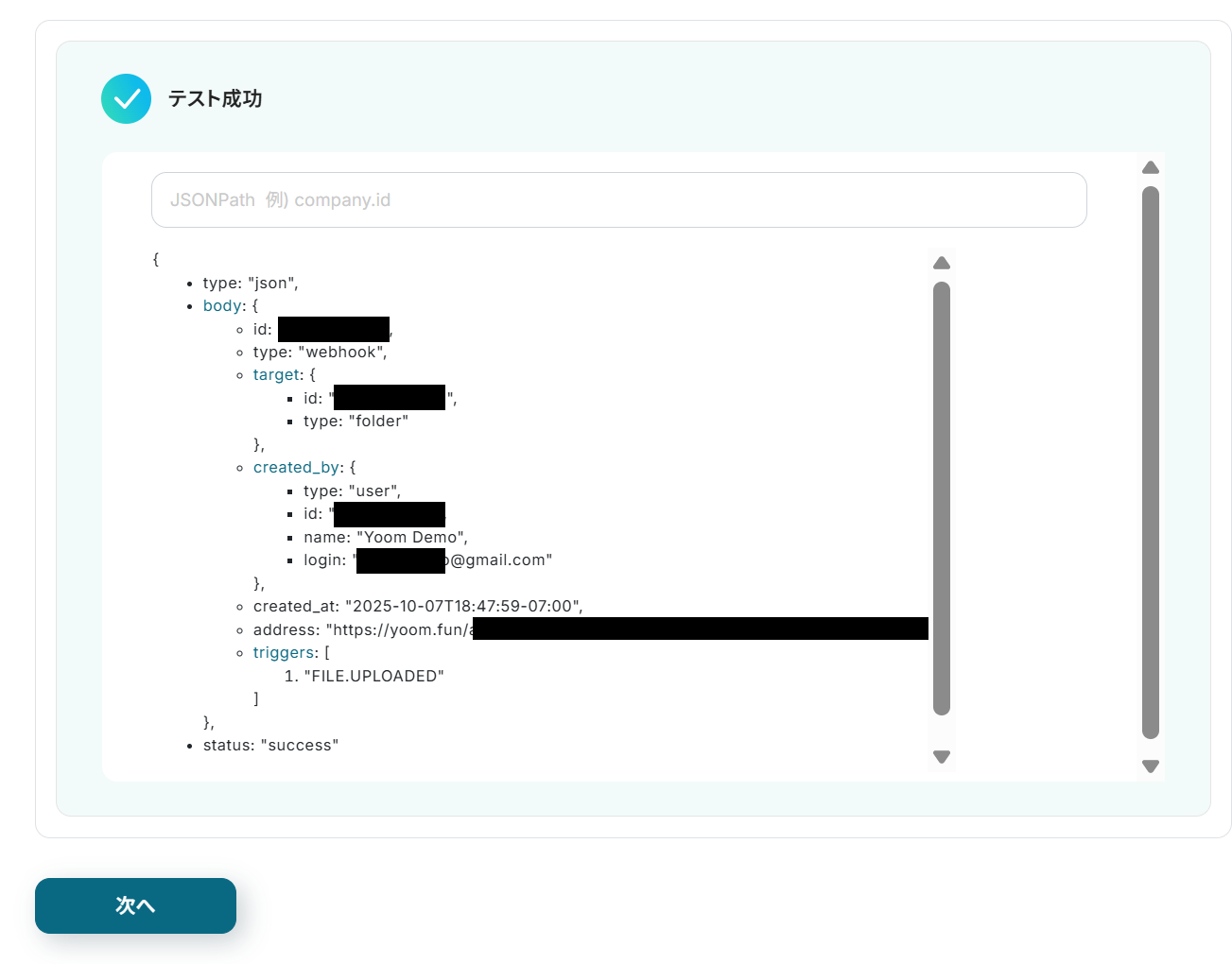
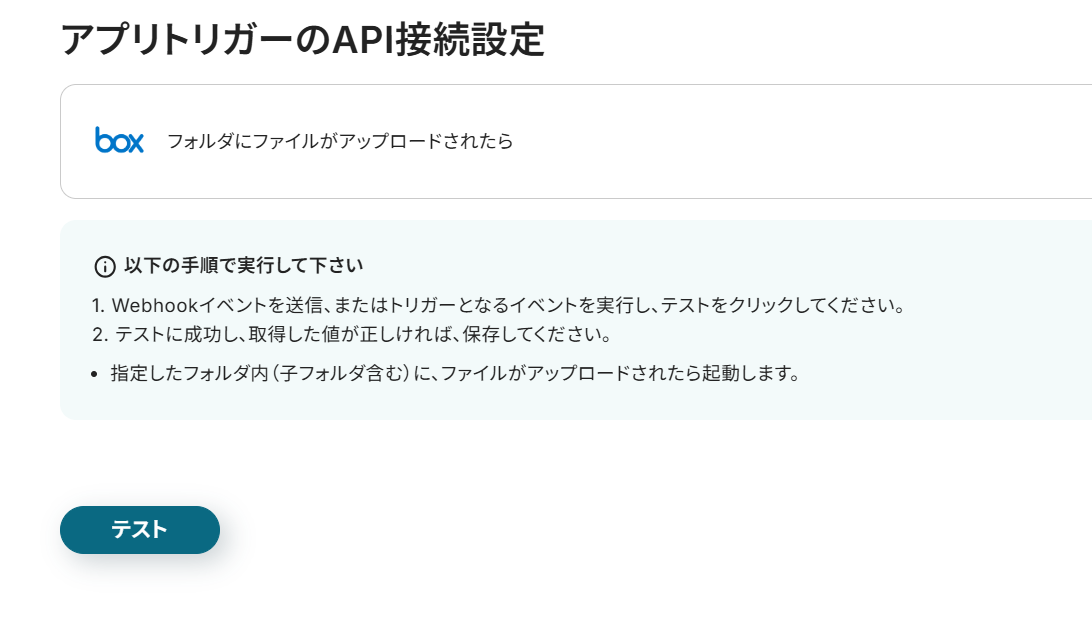
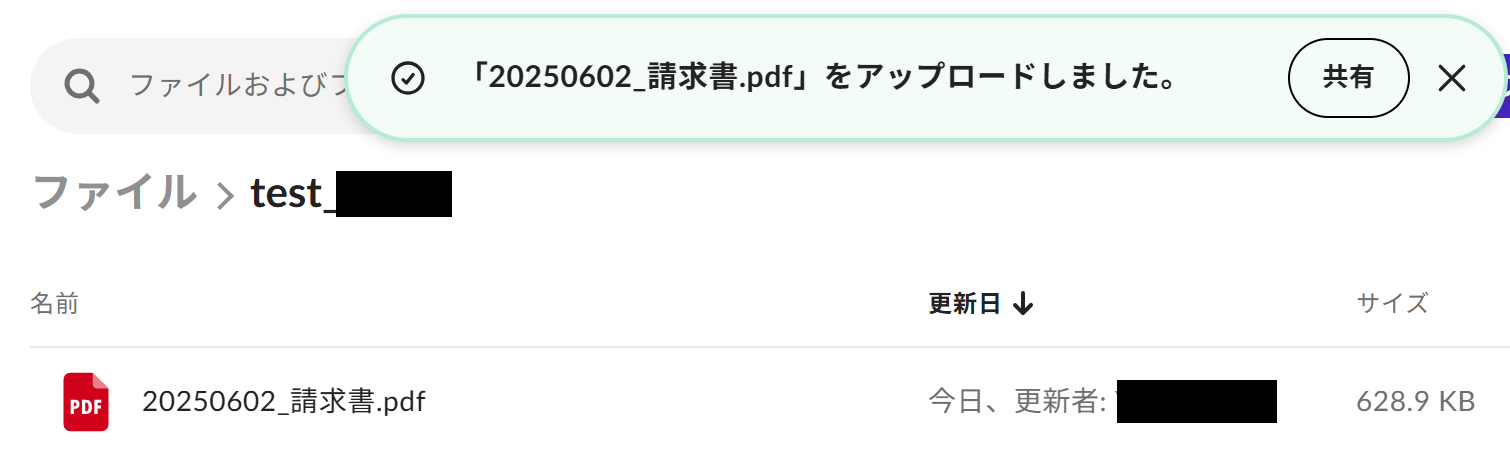
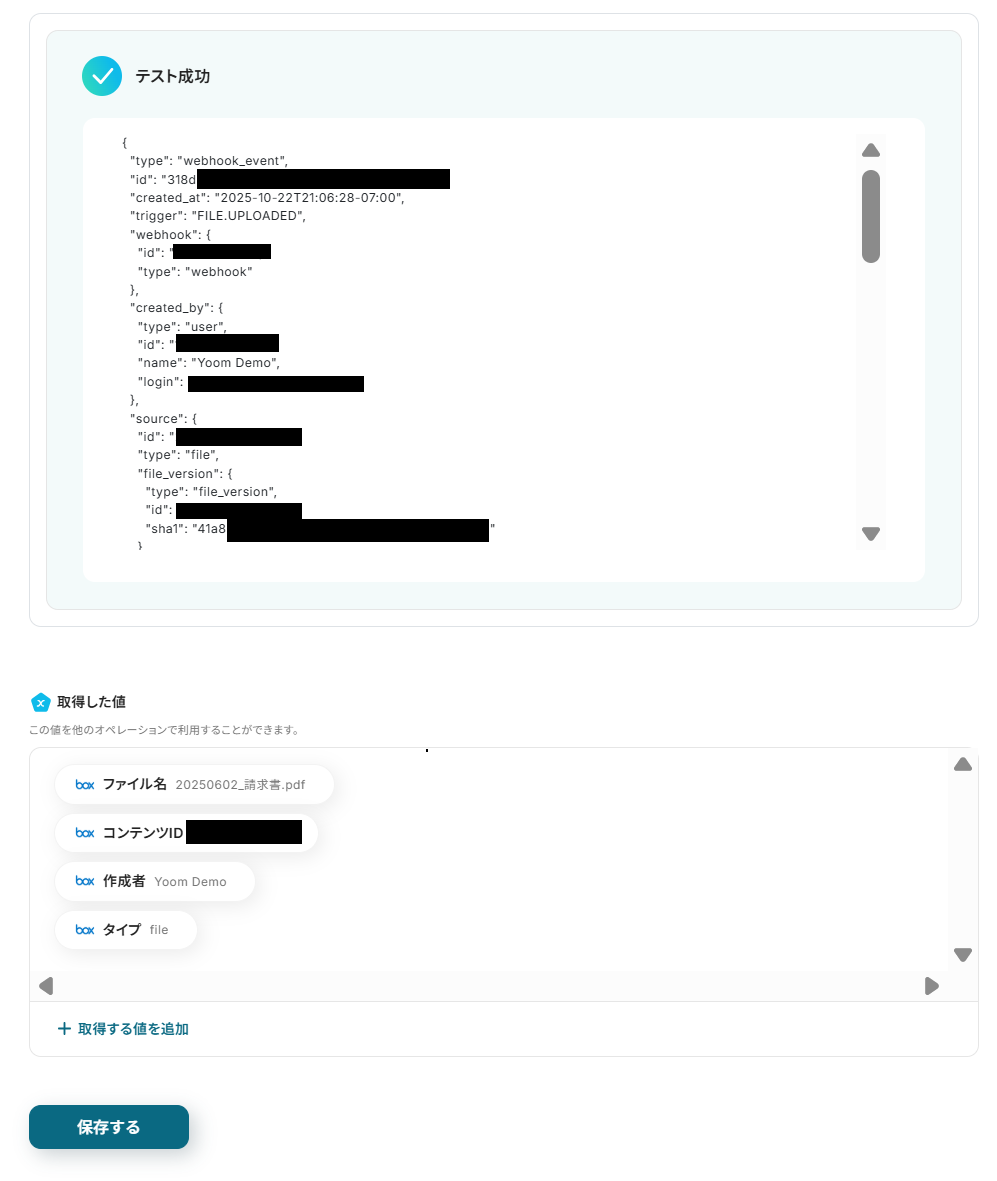
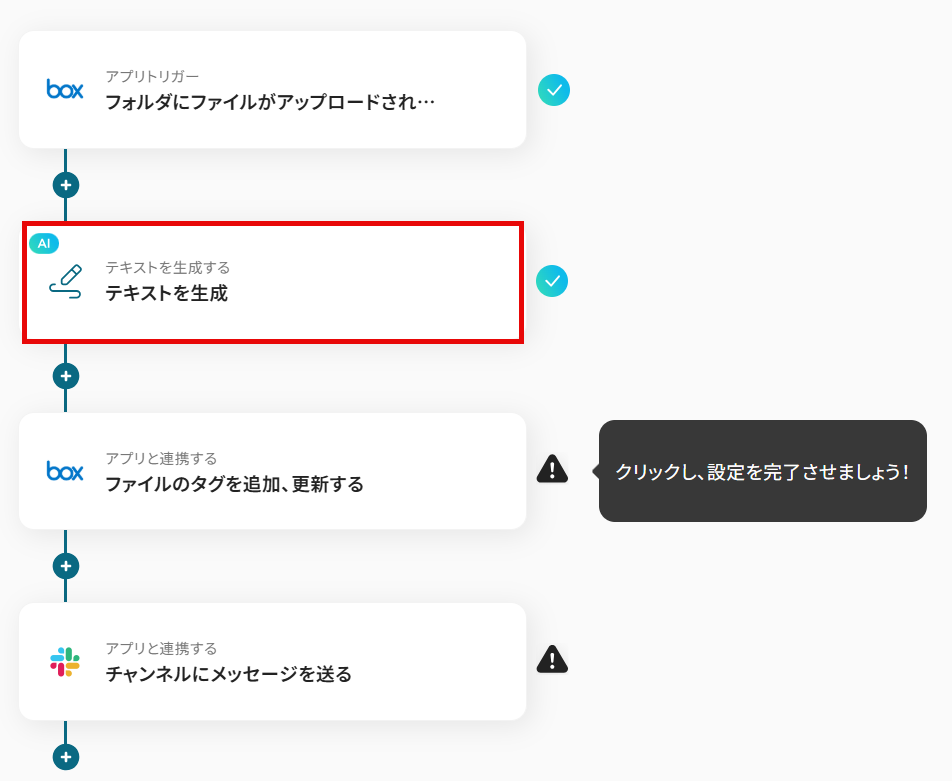
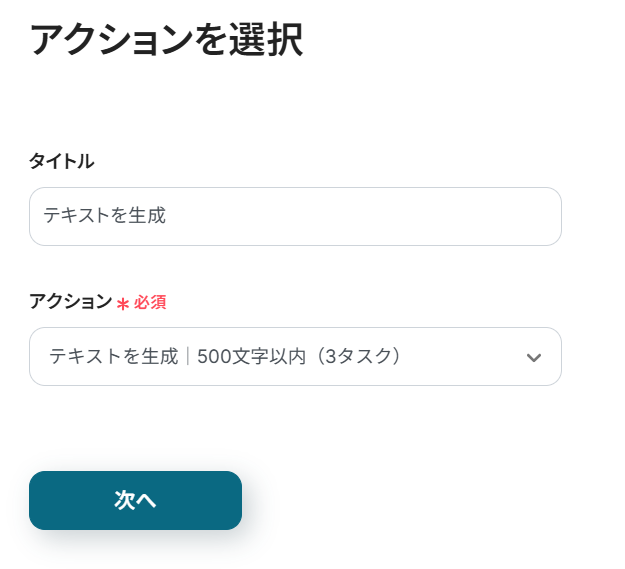
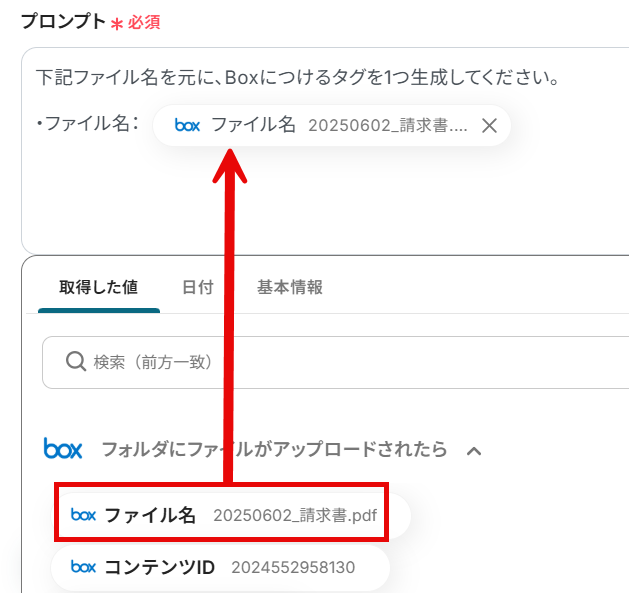
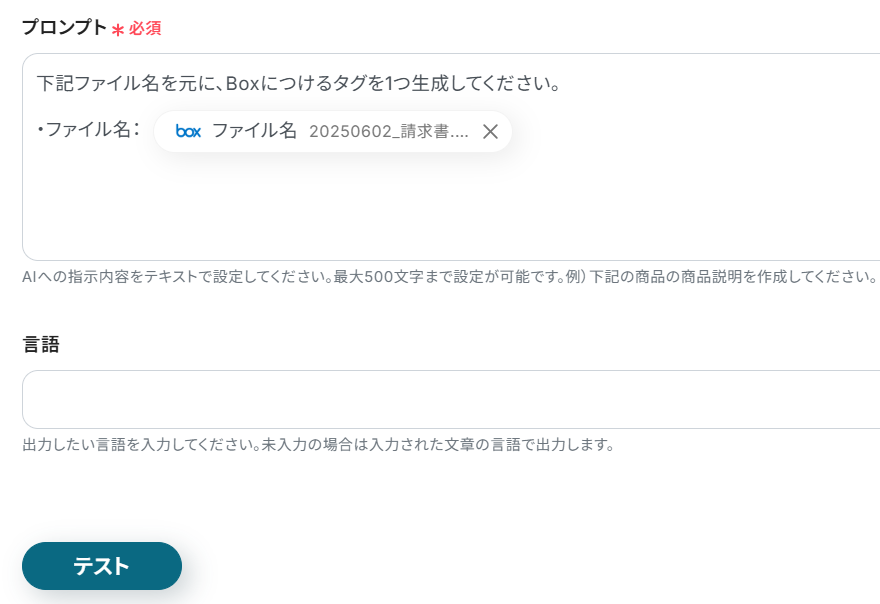
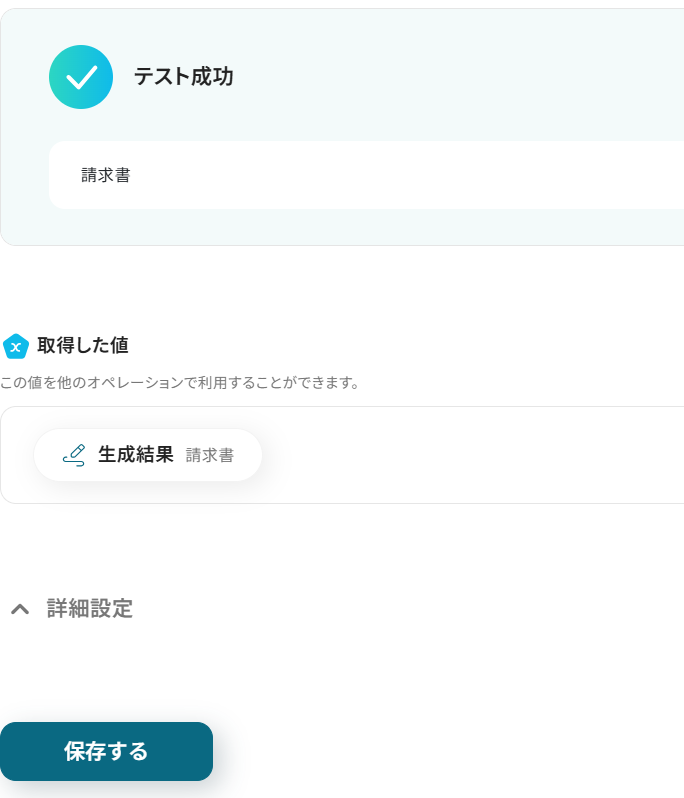
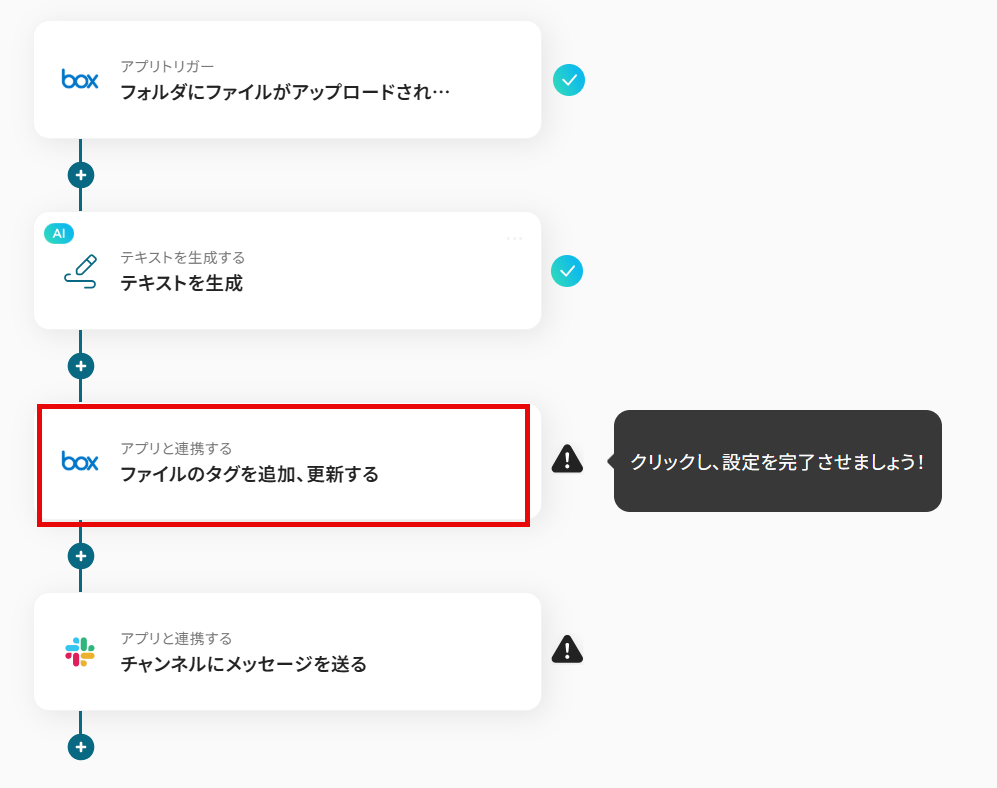
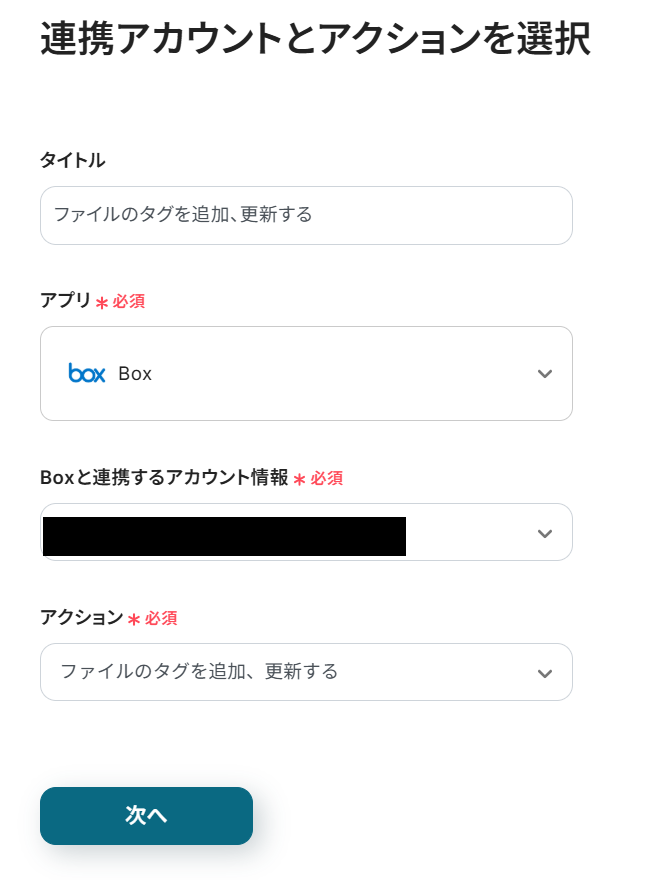
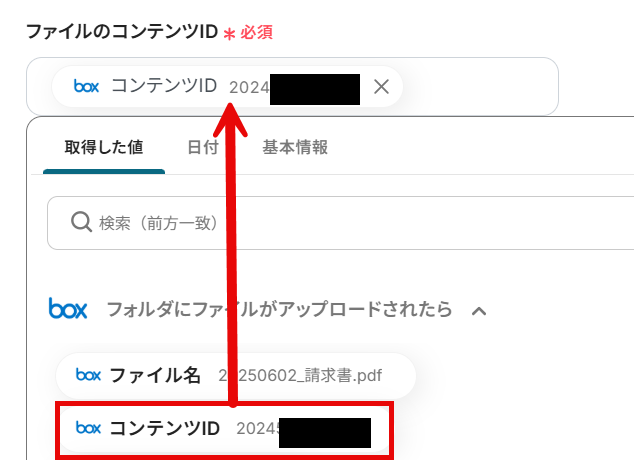
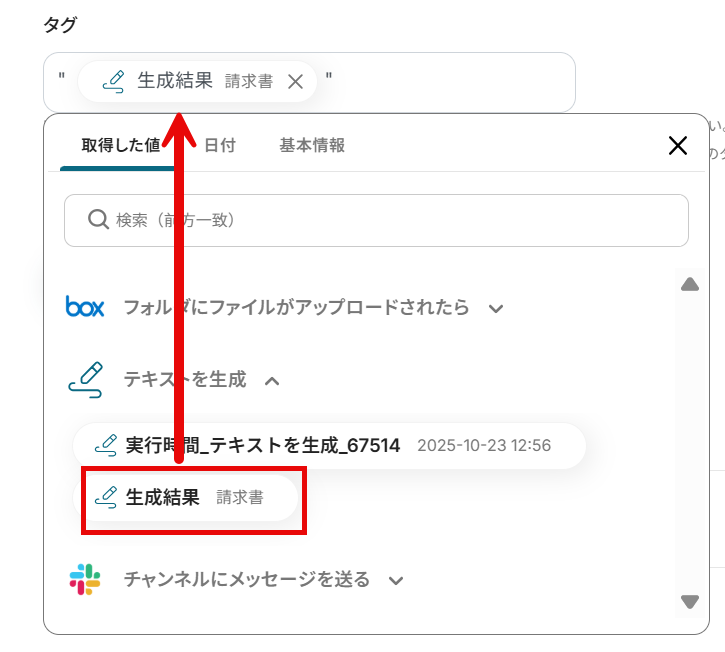
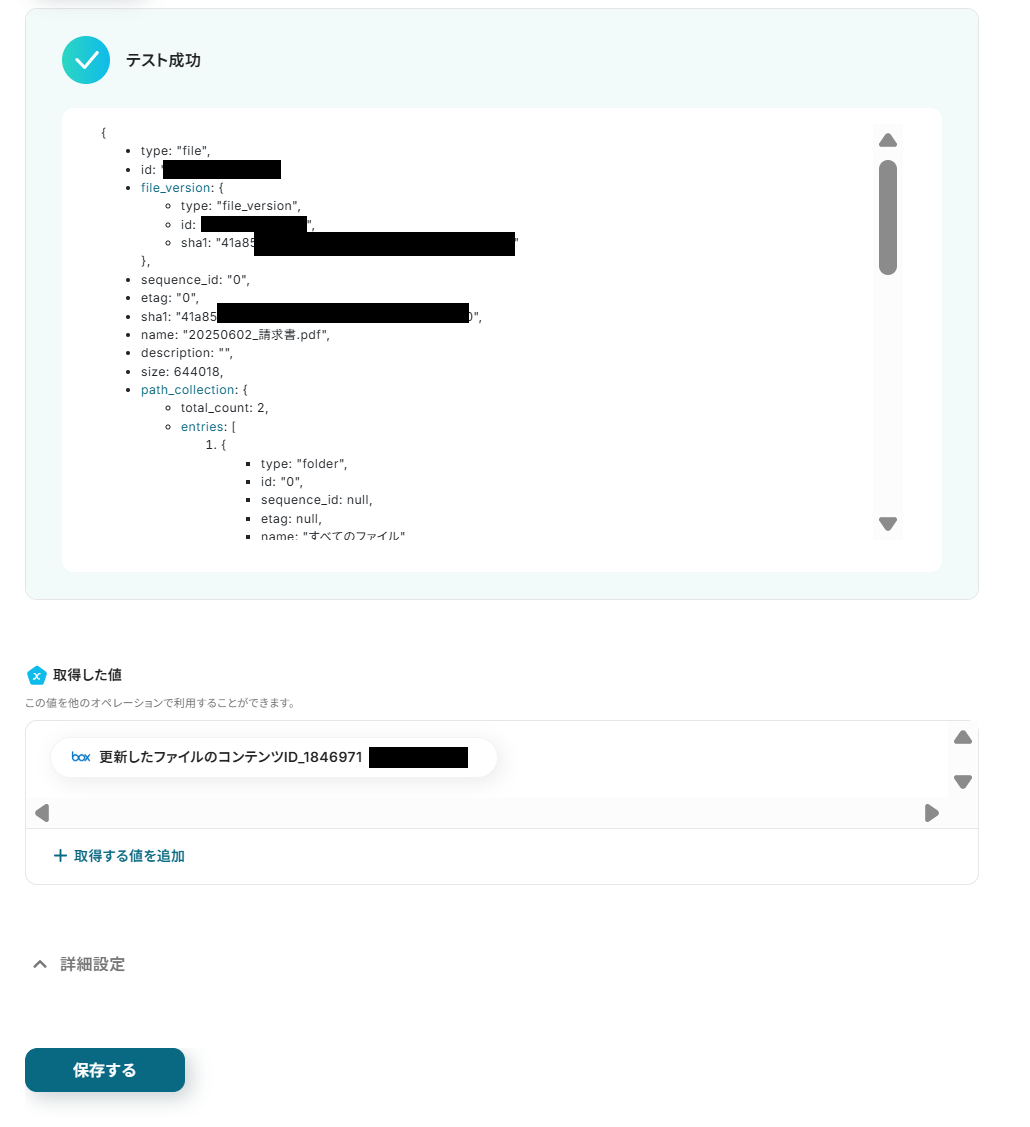
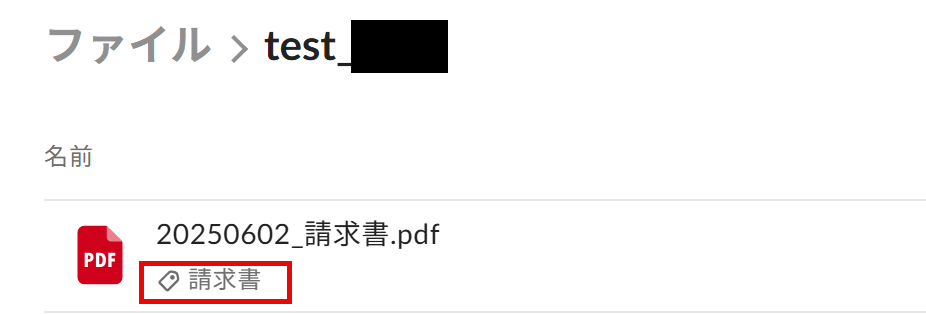
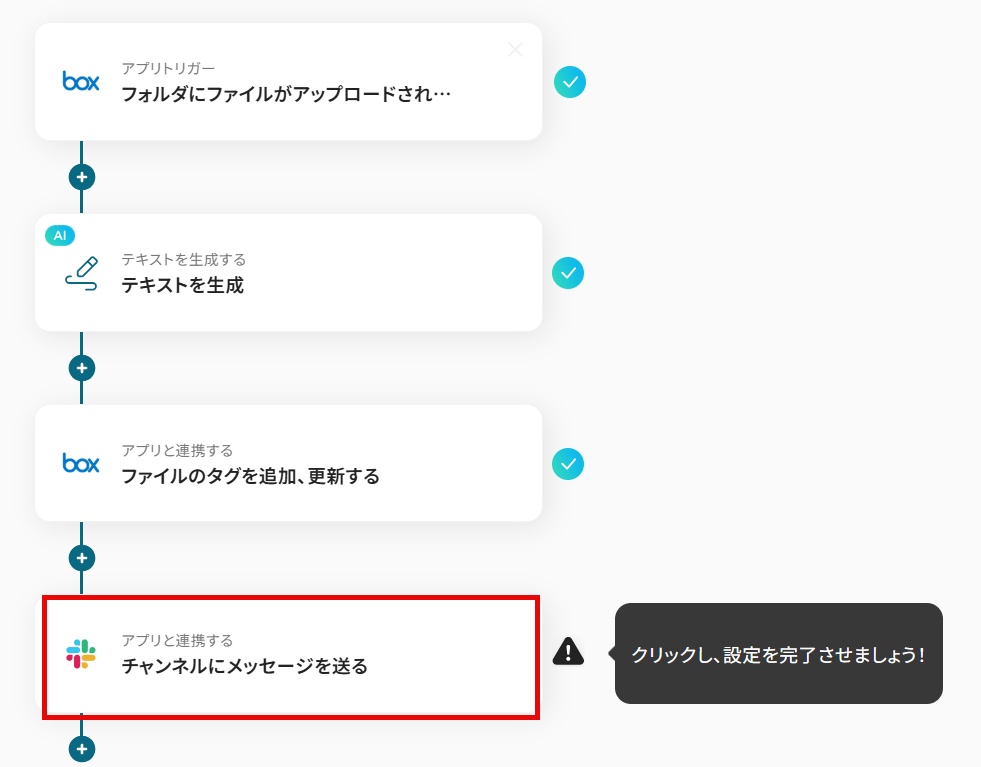
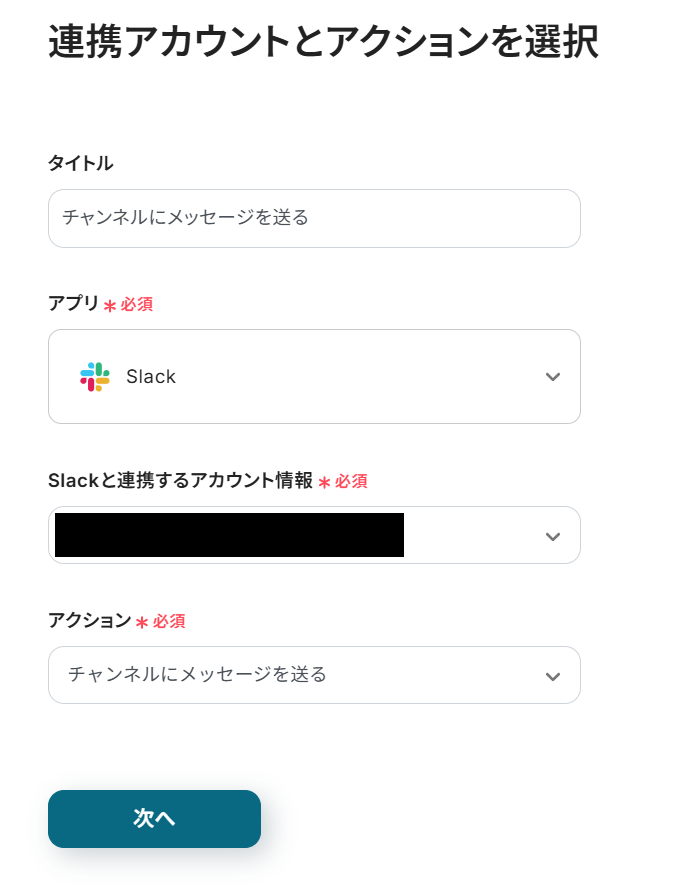
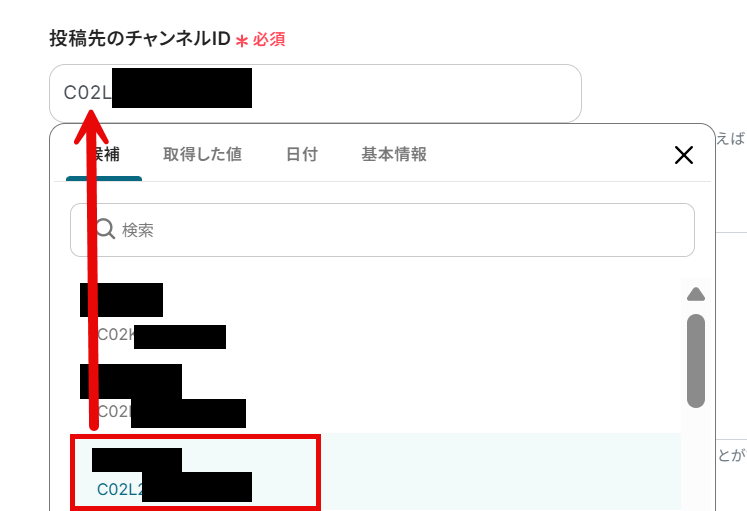
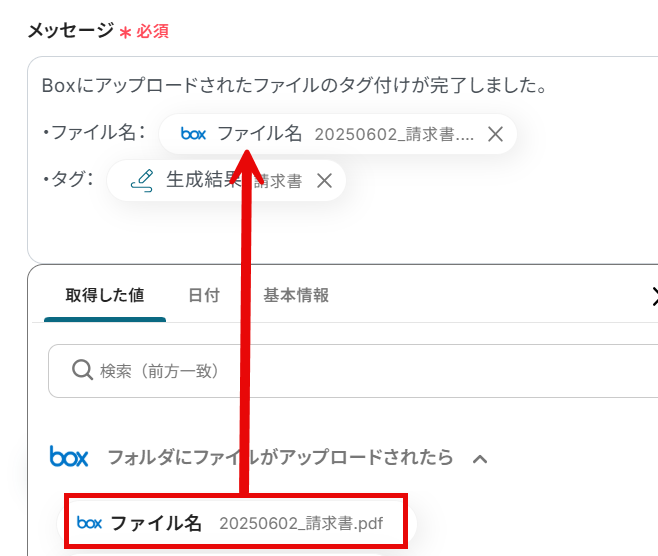
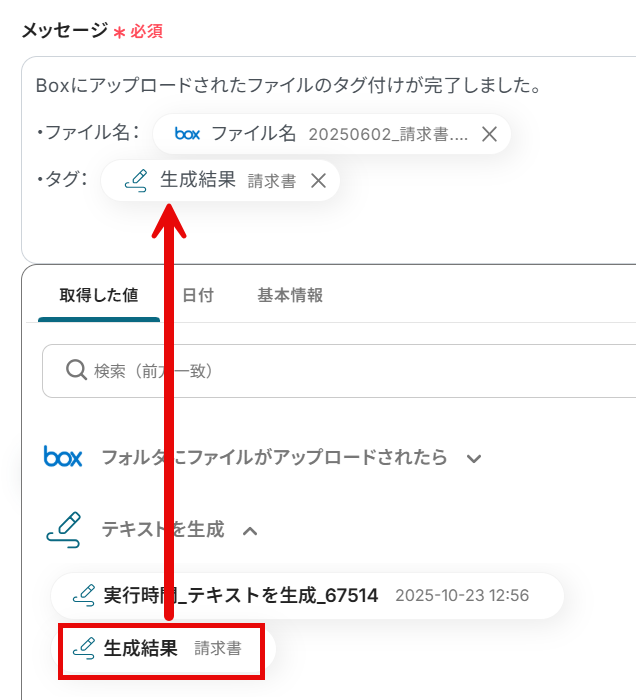
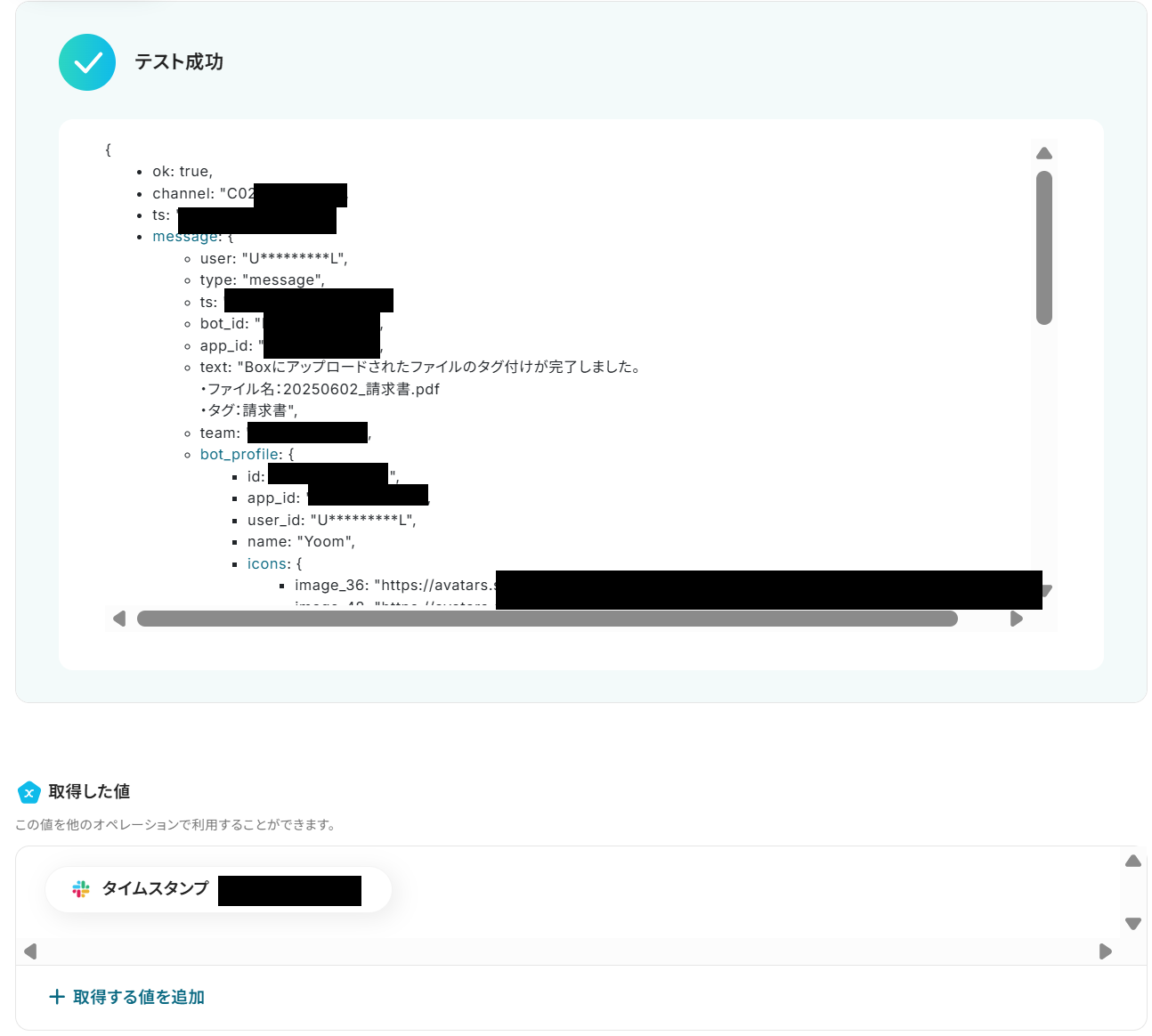
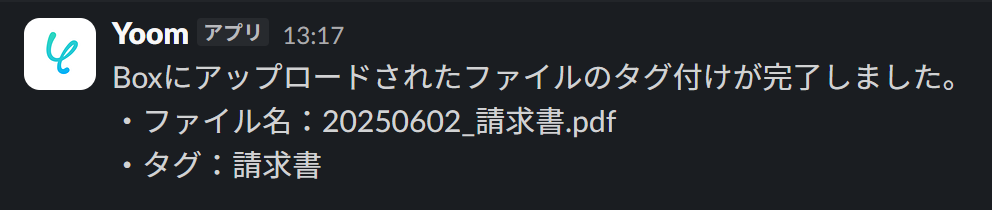
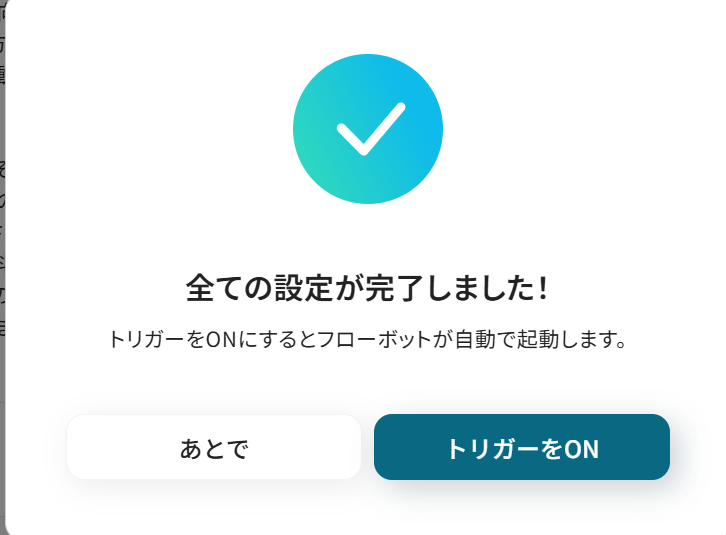
.jpg)